HP Probook 6550B User Manual [fr]
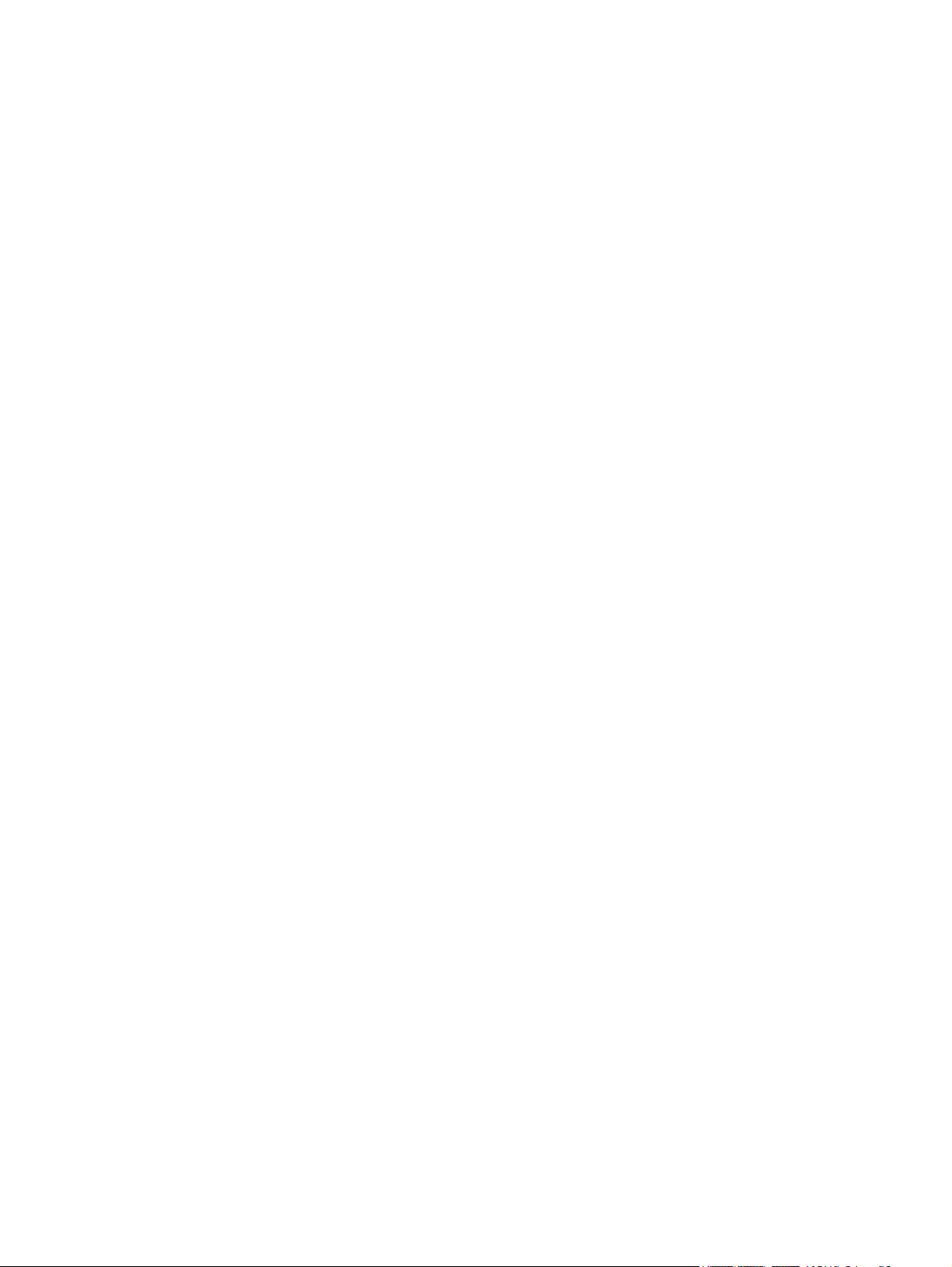
Manuel de l'utilisateur HP ProBook

© Copyright 2010 Hewlett-Packard
Development Company, L.P.
Bluetooth est une marque détenue par son
propriétaire et utilisée sous licence par
Hewlett-Packard Company. Intel est une
marque déposée d'Intel Corporation aux
États-Unis et dans d'autres pays ou régions.
Java est une marque déposée aux ÉtatsUnis de Sun Microsystems, Inc. Microsoft et
Windows sont des marques déposées de
Microsoft Corporation aux États-Unis. SD
Logo est une marque détenue par son
propriétaire.
Les informations contenues dans ce
document peuvent être modifiées sans
préavis. Les garanties relatives aux produits
et aux services HP sont décrites dans les
déclarations de garantie limitée expresse qui
les accompagnent. Aucun élément du
présent document ne peut être interprété
comme constituant une garantie
supplémentaire. HP ne saurait être tenu pour
responsable des erreurs ou omissions de
nature technique ou rédactionnelle qui
pourraient subsister dans le présent
document.
Première édition : Mai 2010
Informations sur le produit
Ce manuel de l'utilisateur décrit des
fonctions communes à la plupart des
modèles. Cependant, certaines fonctions
peuvent ne pas être disponibles sur votre
ordinateur.
Référence du document : 598170-051
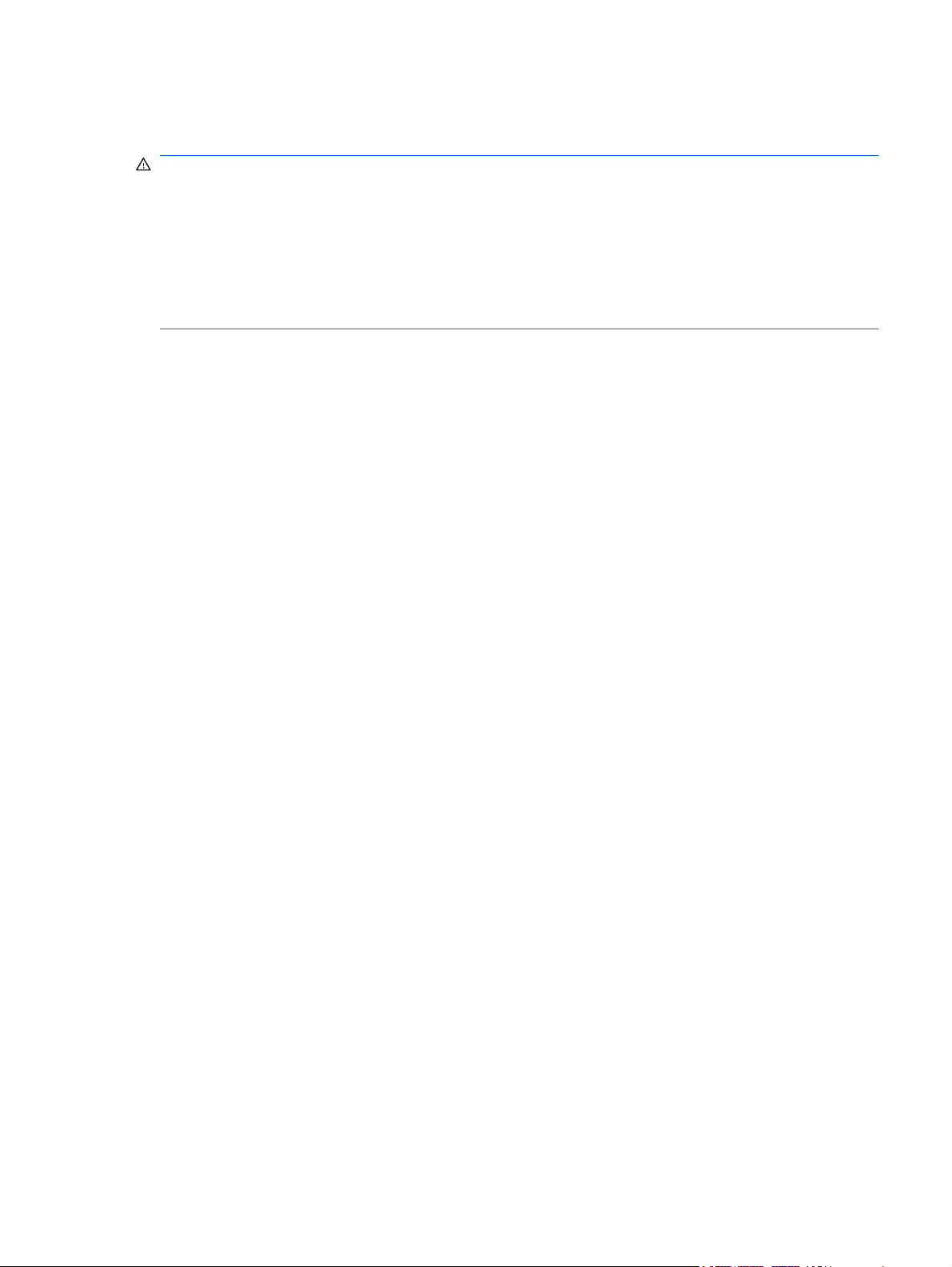
Avis d'avertissement sur la sécurité
AVERTISSEMENT ! Pour éviter tout risque de blessure associée à la chaleur ou de surchauffe de
l'ordinateur, ne placez pas ce dernier sur vos genoux et n'obstruez pas ses ouvertures d'aération.
Utilisez toujours l'ordinateur sur une surface plane et rigide. La ventilation ne doit pas être entravée par
des éléments rigides, tels qu'une imprimante, ni par des éléments souples, tels que des coussins, du
tissu ou un tapis épais. Par ailleurs, ne mettez pas en contact l'adaptateur secteur avec la peau ou des
éléments souples, tels que des coussins, du tissu ou un tapis épais, pendant le fonctionnement de
l'appareil. L'ordinateur et l'adaptateur secteur sont conformes aux limites de température des surfaces
accessibles à l'utilisateur, définies par la norme internationale sur la sécurité du matériel informatique
(IEC 60950).
iii
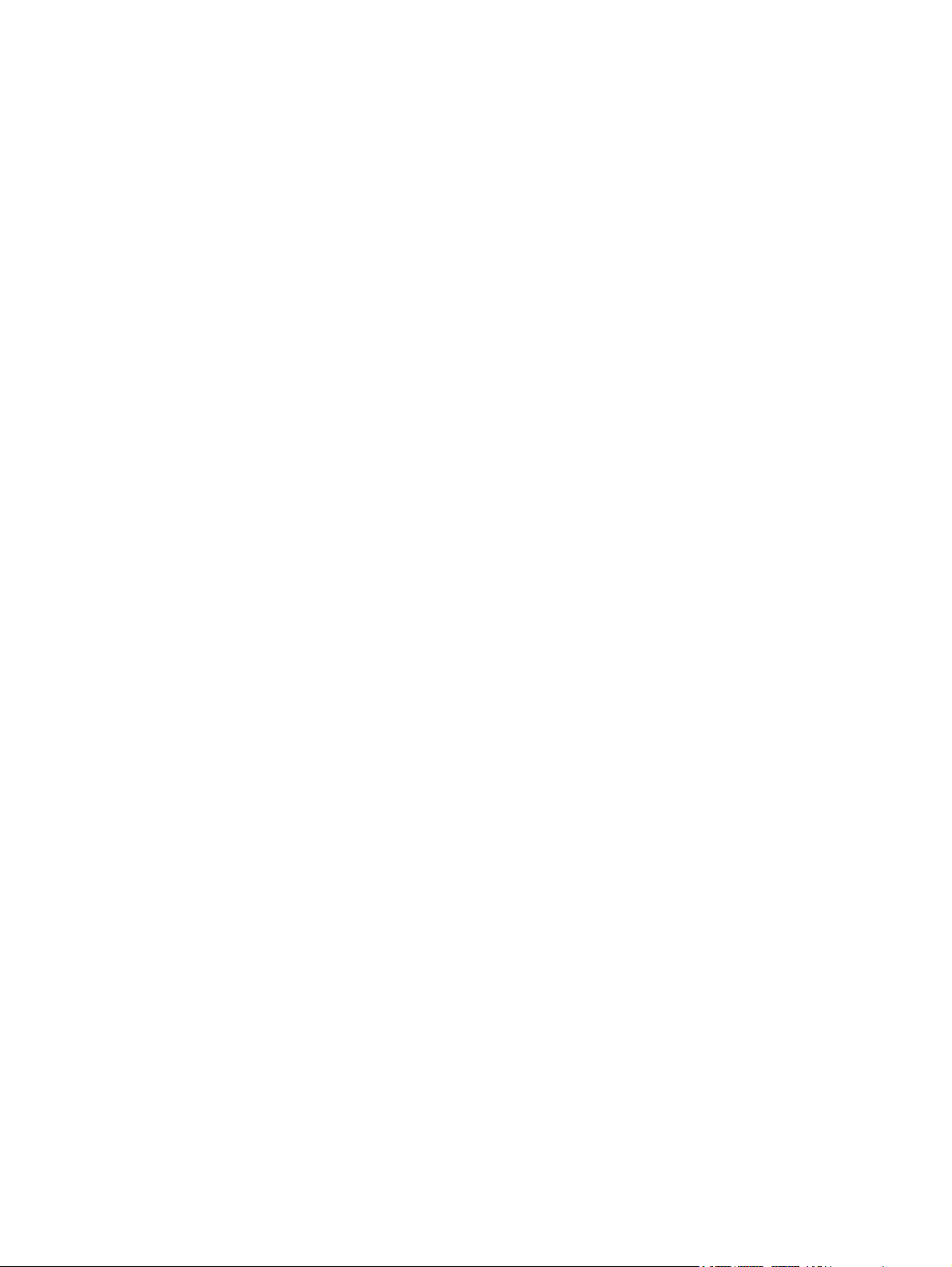
iv Avis d'avertissement sur la sécurité
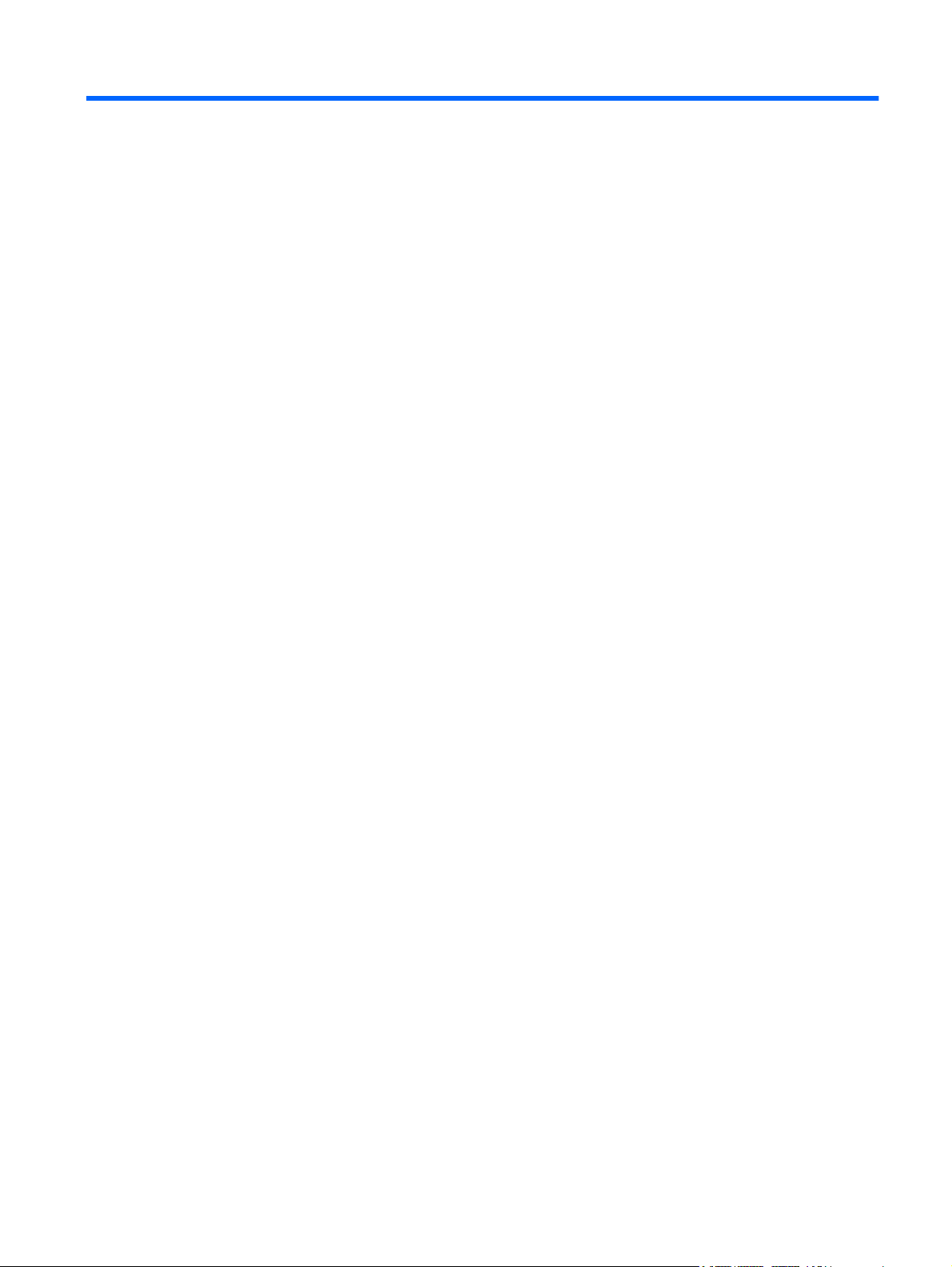
Sommaire
1 Caractéristiques
Identification du matériel ...................................................................................................................... 1
Composants de la partie supérieure .................................................................................... 2
Composants de la partie avant .......................................................................................... 11
Composants du côté droit .................................................................................................. 12
Composants du côté gauche ............................................................................................. 14
Composants de la partie arrière ........................................................................................ 15
Composants de la partie inférieure .................................................................................... 16
Composants de l'écran ..................................................................................................... 17
Antennes sans fil (certains modèles) ................................................................................. 18
Autres composants matériels ............................................................................................ 19
Identification des étiquettes ................................................................................................................ 19
Pavé tactile .......................................................................................................... 2
Voyants ............................................................................................................... 3
Boutons et lecteur d'empreintes digitales (certains modèles) ............................. 6
Touches ............................................................................................................ 10
2 Réseau local sans fil, modem et périphérique sans fil
Utilisation de périphériques sans fil (certains modèles) ..................................................................... 21
Identification des icônes du réseau et des périphériques sans fil ...................................... 22
Utilisation des commandes des périphériques sans fil ...................................................... 22
Utilisation du bouton des périphériques sans fil ............................................................... 23
Utilisation du logiciel Wireless Assistant (certains modèles) ............................................. 23
Utilisation de HP Connection Manager (certains modèles) ............................................... 24
Utilisation des commandes du système d'exploitation ...................................................... 24
Utilisation d'un périphérique WLAN (certains modèles) ..................................................................... 25
Configuration d'un réseau WLAN ...................................................................................... 25
Protection de votre réseau WLAN ..................................................................................... 25
Connexion à un réseau WLAN .......................................................................................... 26
Accès à un autre réseau .................................................................................................... 27
Utilisation du module mobile à large bande HP (certains modèles) ................................................... 28
Insertion d'une carte SIM ................................................................................................... 28
Retrait d'une carte SIM ...................................................................................................... 29
Utilisation d'un périphérique Bluetooth ............................................................................................... 31
Bluetooth et partage de connexion Internet ....................................................................... 31
Résolution des problèmes de connexion sans fil ............................................................................... 32
Impossible de créer une connexion WLAN ........................................................................ 32
Impossible de se connecter à un réseau préféré ............................................................... 33
L'icône du réseau n'apparaît pas ....................................................................................... 33
v
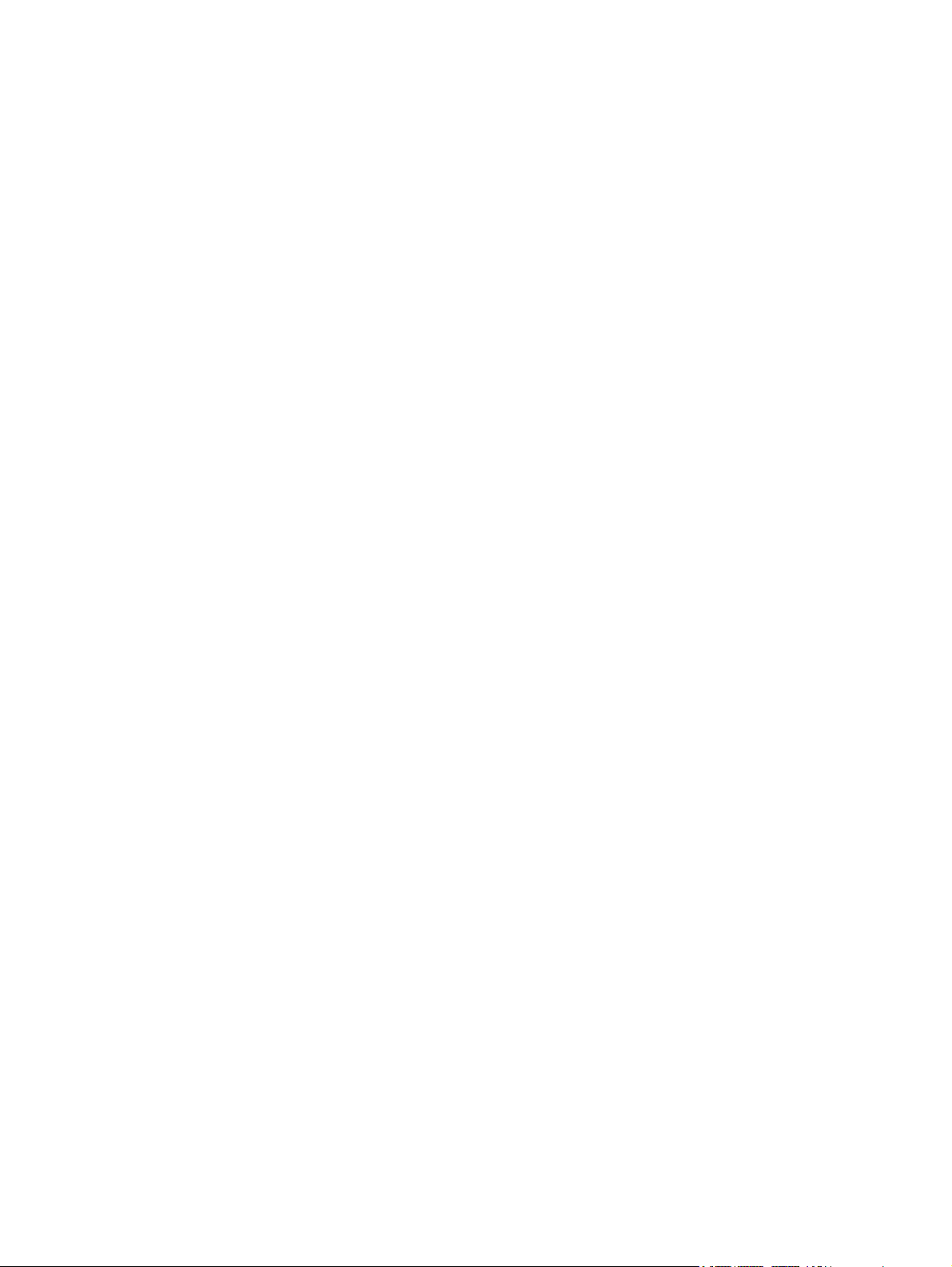
Les codes de sécurité actuels du réseau ne sont pas disponibles .................................... 33
La connexion WLAN est très faible .................................................................................... 34
Impossible de se connecter au routeur sans fil ................................................................. 34
Utilisation du modem (certains modèles) ........................................................................................... 35
Connexion d'un câble modem ........................................................................................... 35
Connexion d'un adaptateur de câble modem propre au pays/à la région ......................... 36
Sélection d'un emplacement .............................................................................................. 36
Affichage de la sélection de l'emplacement actuel ............................................ 36
Ajout d'emplacements lors de vos déplacements ............................................. 37
Résolution des problèmes de connexion en déplacement ................................ 39
Connexion à un réseau local (LAN) ................................................................................................... 41
3 Périphériques de pointage et clavier
Utilisation des périphériques de pointage .......................................................................................... 42
Définition des préférences du périphérique de pointage ................................................... 42
Utilisation du pavé tactile ................................................................................................... 42
Utilisation du bouton de pointage (certains modèles) ........................................................ 42
Connexion d'une souris externe ........................................................................................ 42
Utilisation du clavier ........................................................................................................................... 42
Utilisation des touches d'activation .................................................................................... 42
Utilisation de HP QuickLook 3 ............................................................................................................ 45
Utilisation des pavés numériques ....................................................................................................... 45
Utilisation du pavé numérique incorporé ........................................................................... 45
Activation/désactivation du pavé numérique incorporé ..................................... 46
Commutation de la fonction des touches du pavé numérique incorporé .......... 46
Utilisation du pavé numérique intégré ............................................................................... 46
Utilisation d'un pavé numérique externe en option ............................................................ 47
4 Multimédia
Fonctions multimédia ......................................................................................................................... 48
Logiciels multimédia ........................................................................................................................... 50
Audio .................................................................................................................................................. 51
Vidéo .................................................................................................................................................. 53
Unité optique (certains modèles) ........................................................................................................ 55
Réglage du volume ............................................................................................................ 48
Accès à vos logiciels multimédia préinstallés .................................................................... 50
Installation de logiciels multimédia à partir d'un disque ..................................................... 50
Connexion de périphériques audio externes ..................................................................... 51
Vérification des fonctions audio ......................................................................................... 51
Connexion d'un moniteur externe ou d'un projecteur ........................................................ 53
Utilisation du port de moniteur externe ............................................................. 53
Utilisation du DisplayPort .................................................................................. 53
Identification de l'unité optique .......................................................................................... 55
Lecture d'un CD, DVD ou BD ............................................................................................ 55
Configuration de l'exécution automatique .......................................................................... 56
Modification des paramètres de zone DVD ....................................................................... 56
Avertissement concernant les droits d'auteur .................................................................... 56
Copie d'un CD, DVD ou BD ............................................................................................... 57
Création ou gravure d'un CD, DVD ou BD ......................................................................... 57
Retrait d'un disque optique (CD, DVD ou BD) ................................................................... 58
vi
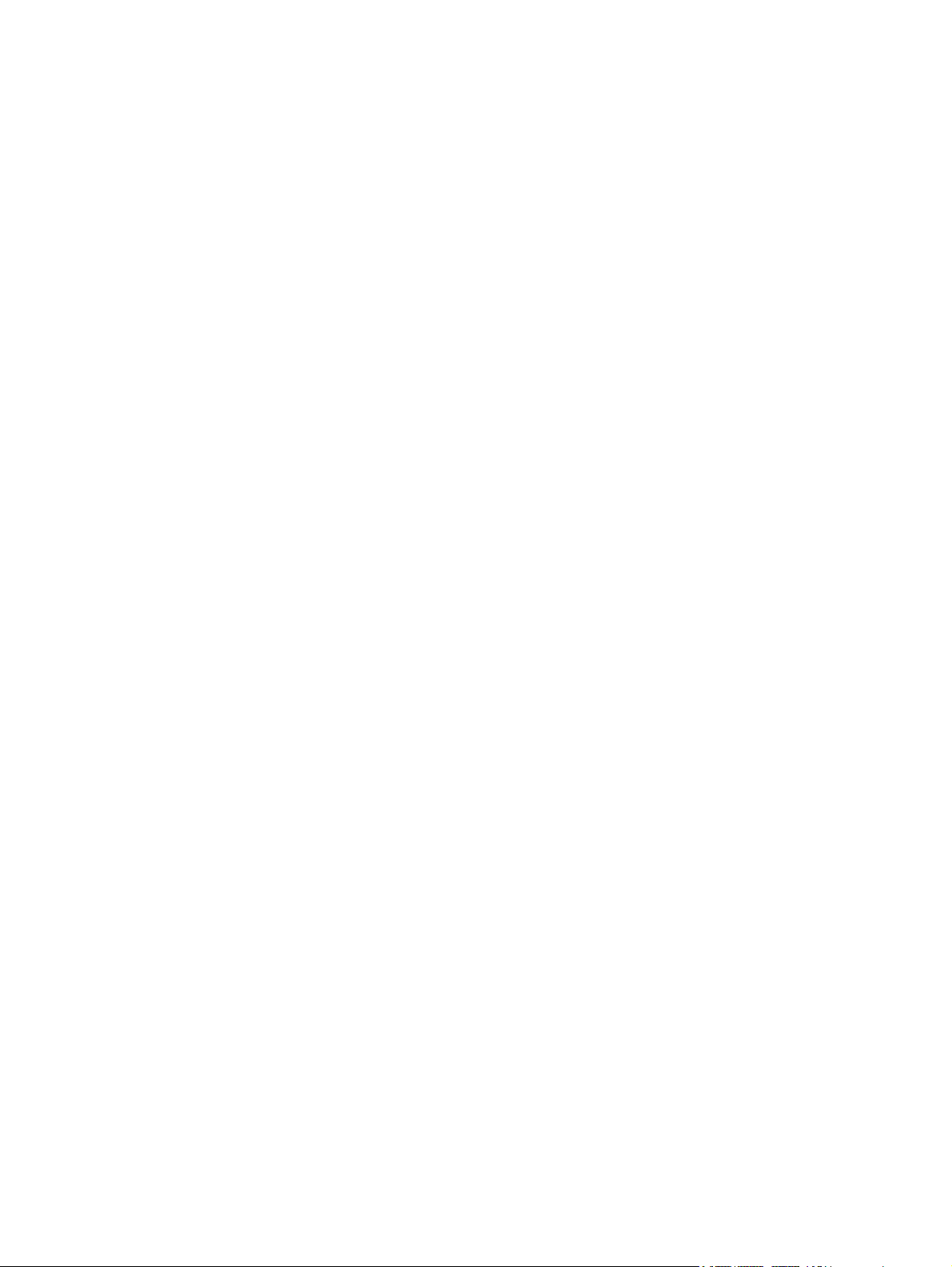
Résolution des problèmes ................................................................................................. 59
Webcam (certains modèles) ............................................................................................................... 65
Réglage des propriétés de la webcam .............................................................................. 65
5 Gestion de l'alimentation
Définition des options d'alimentation .................................................................................................. 67
Utilisation des états d'économie d'énergie ......................................................................... 67
Utilisation de la jauge de batterie ....................................................................................... 68
Utilisation des modes de gestion d'alimentation ................................................................ 69
Définition d'une protection par mot de passe pour quitter la mise en veille ....................... 69
Utilisation de l'assistant d'alimentation (certains modèles) ................................................................ 71
Démarrage de l'assistant d'alimentation ............................................................................ 71
Utilisation de l'alimentation secteur externe ....................................................................................... 71
Connexion de l'adaptateur secteur .................................................................................... 72
Utilisation de la charge de la batterie ................................................................................................. 73
Recherche des informations sur la batterie dans le Centre d'aide et de support .............. 74
Utilisation de l'outil Contrôle de la batterie de HP .............................................................. 74
Affichage de la charge de batterie restante ....................................................................... 74
Insertion ou retrait de la batterie ........................................................................................ 74
Charge d'une batterie ........................................................................................................ 75
Optimisation de la durée de charge de la batterie ............................................................. 76
Gestion des niveaux bas de batterie ................................................................................. 77
Calibrage d'une batterie ..................................................................................................... 78
Le chargeur de disque optique ne s'ouvre pas et empêche le retrait d'un CD,
DVD ou BD ........................................................................................................ 59
L'ordinateur ne détecte pas l'unité optique ........................................................ 60
Un disque n'est pas lu ....................................................................................... 61
Un disque n'est pas lu automatiquement .......................................................... 62
Un film s'interrompt, saute ou est lu de manière imprévisible ........................... 62
Un film n'est pas visible sur un périphérique d'affichage externe ..................... 62
La gravure d'un disque ne démarre pas ou s'arrête avant la fin ....................... 62
Un pilote de périphérique doit être réinstallé ..................................................... 63
Obtention des derniers pilotes de périphériques HP ........................ 63
Obtention des pilotes de périphériques Microsoft ............................ 64
Activation et sortie du mode veille ..................................................................... 67
Activation et sortie du mode veille prolongée .................................................... 68
Affichage du mode d'alimentation actuel ........................................................... 69
Sélection d'un mode d'alimentation différent ..................................................... 69
Personnalisation des modes d'alimentation ...................................................... 69
Identification des niveaux bas de batterie ......................................................... 77
Résolution d'un niveau bas de batterie ............................................................. 78
Résolution d'un niveau bas de batterie lorsqu'une alimentation
externe est disponible ....................................................................... 78
Résolution d'un niveau bas de batterie lorsqu'une batterie chargée
est disponible .................................................................................... 78
Résolution d'un niveau bas de batterie lorsqu'aucune source
d'alimentation n'est disponible .......................................................... 78
Résolution d'un niveau bas de batterie lorsque l'ordinateur ne peut
pas quitter le mode veille prolongée ................................................. 78
Étape 1 : Charge complète de la batterie .......................................................... 78
vii
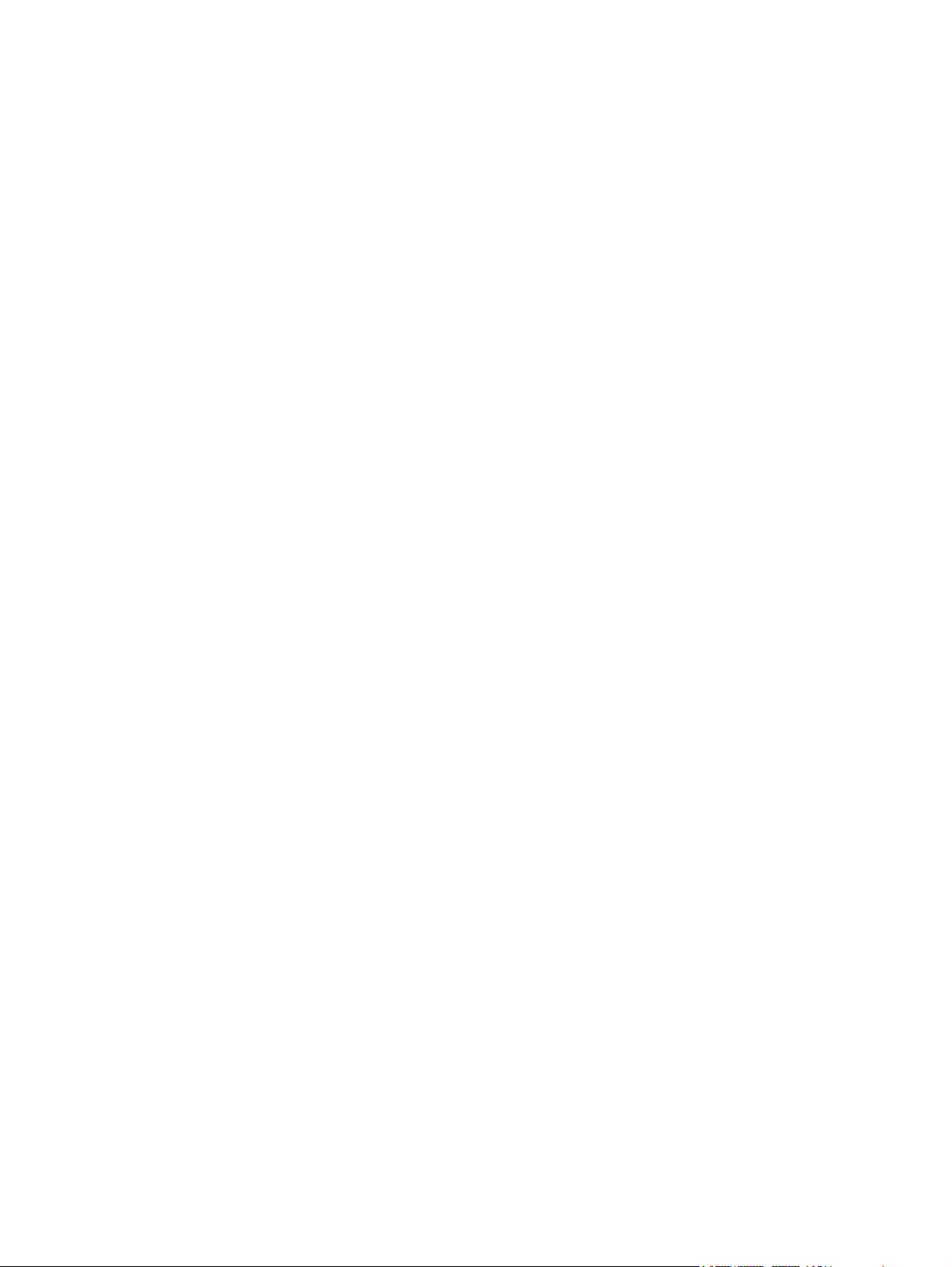
6 Unités
Étape 2 : Désactivation du mode veille ou veille prolongée .............................. 79
Étape 3 : Décharge de la batterie ..................................................................... 80
Étape 4 : Recharge complète de la batterie ...................................................... 81
Étape 5 : Réactivation du mode veille ou veille prolongée ................................ 81
Économie d'énergie de la batterie ..................................................................................... 81
Stockage d'une batterie ..................................................................................................... 82
Mise au rebut d'une batterie usagée ................................................................................. 82
Remplacement de la batterie ............................................................................................ 82
Test d'un adaptateur secteur .............................................................................................................. 83
Mise hors tension de l'ordinateur ....................................................................................................... 83
Identification des unités installées ...................................................................................................... 85
Manipulation des unités ...................................................................................................................... 85
Optimisation des performances du disque dur ................................................................................... 87
Utilisation du défragmenteur de disque ............................................................................. 87
Utilisation du nettoyage de disque ..................................................................................... 87
Utilisation de HP 3D DriveGuard ....................................................................................................... 88
Identification de l'état de HP 3D DriveGuard ..................................................................... 88
Utilisation du logiciel HP 3D DriveGuard ........................................................................... 89
Réinstallation du disque dur dans le compartiment du disque dur ..................................................... 90
Remplacement d'une unité dans le compartiment d'extension .......................................................... 93
Retrait du cache de protection ........................................................................................... 93
Remplacement d'un disque dur ......................................................................................... 93
Remplacement d'une unité optique ................................................................................... 97
7 Périphériques externes
Utilisation d'un périphérique USB ..................................................................................................... 100
Connexion d'un périphérique USB .................................................................................. 100
Retrait d'un périphérique USB ......................................................................................... 101
Utilisation du support USB Legacy .................................................................................. 101
Utilisation d'un périphérique 1394 .................................................................................................... 102
Connexion d'une unité 1394 ............................................................................................ 102
Retrait d'un périphérique 1394 ........................................................................................ 102
Utilisation d'un périphérique série (certains modèles) ...................................................................... 104
Utilisation d'unités externes .............................................................................................................. 105
Utilisation de périphériques externes en option ............................................................... 105
Utilisation d'un périphérique de station d'accueil .............................................................................. 106
8 Cartes multimédia externes
Utilisation des cartes pour lecteur de cartes multimédia .................................................................. 107
Insertion d'une carte numérique ...................................................................................... 107
Retrait d'une carte numérique .......................................................................................... 108
Utilisation de cartes ExpressCard (certains modèles) ...................................................................... 109
Configuration d'une carte ExpressCard ........................................................................... 109
Insertion d'une carte ExpressCard ................................................................................... 109
Retrait d'une carte ExpressCard ...................................................................................... 111
Utilisation des cartes Smart Card (certains modèles) ...................................................................... 112
Insertion d'une carte Smart Card ..................................................................................... 112
viii
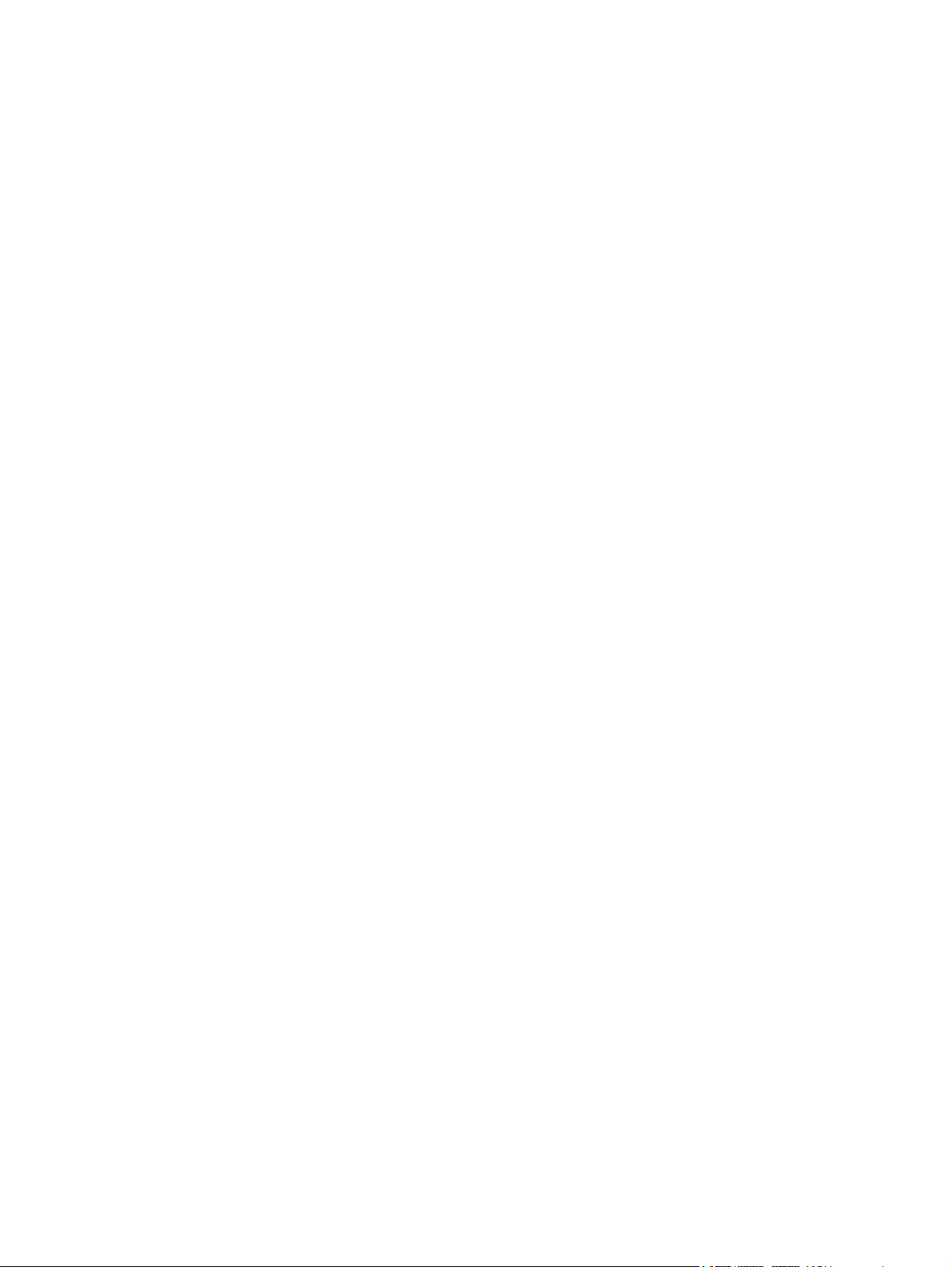
9 Modules mémoire
Ajout ou remplacement d'un module mémoire dans le connecteur d'extension de module
mémoire ........................................................................................................................................... 115
Mise à niveau d'un module mémoire dans le compartiment principal de module mémoire ............. 118
10 Sécurité
Protection de l'ordinateur ................................................................................................................. 122
Utilisation de mots de passe ............................................................................................................ 123
Utilisation des fonctions de sécurité de Computer Setup ................................................................. 132
Utilisation d'un logiciel antivirus ........................................................................................................ 134
Utilisation d'un logiciel de pare-feu ................................................................................................... 135
Installation de mises à jour critiques ................................................................................................ 136
Utilisation de HP ProtectTools Security Manager (certains modèles) .............................................. 137
Installation d'un câble antivol ........................................................................................................... 138
Retrait d'une carte Smart Card ........................................................................................ 112
Configuration des mots de passe sous Windows ............................................................ 123
Configuration des mots de passe dans Computer Setup ................................................ 124
Mot de passe administrateur BIOS .................................................................................. 124
Gestion d'un mot de passe administrateur BIOS ............................................ 125
Saisie d'un mot de passe administrateur BIOS ............................................... 126
Utilisation de DriveLock dans Computer Setup ............................................................... 126
Définition d'un mot de passe DriveLock .......................................................... 127
Saisie d'un mot de passe DriveLock ............................................................... 128
Modification d'un mot de passe DriveLock ...................................................... 129
Retrait de la protection DriveLock ................................................................... 130
Utilisation de la protection DriveLock automatique dans Computer Setup ...................... 130
Saisie d'un mot de passe DriveLock automatique .......................................... 130
Retrait de la protection DriveLock automatique .............................................. 131
Sécurisation des périphériques système ......................................................................... 132
Affichage des informations système de Computer Setup ................................................ 133
Utilisation des ID du système de Computer Setup .......................................................... 133
11 Mises à jour logicielles
Mise à jour des logiciels ................................................................................................................... 139
Mise à jour du BIOS ......................................................................................................................... 141
Vérification de la version du BIOS ................................................................................... 141
Téléchargement d'une mise à jour du BIOS .................................................................... 141
Mise à jour des logiciels et pilotes .................................................................................................... 143
12 Sauvegarde et restauration
Sauvegarde de vos informations ...................................................................................................... 145
Exécution d'une restauration ............................................................................................................ 147
Utilisation des outils de restauration Windows ................................................................ 147
Utilisation des outils de restauration de la touche f11 ..................................................... 148
Utilisation du DVD de Windows 7 (vendu séparément) .................................................. 148
13 Computer Setup
ix
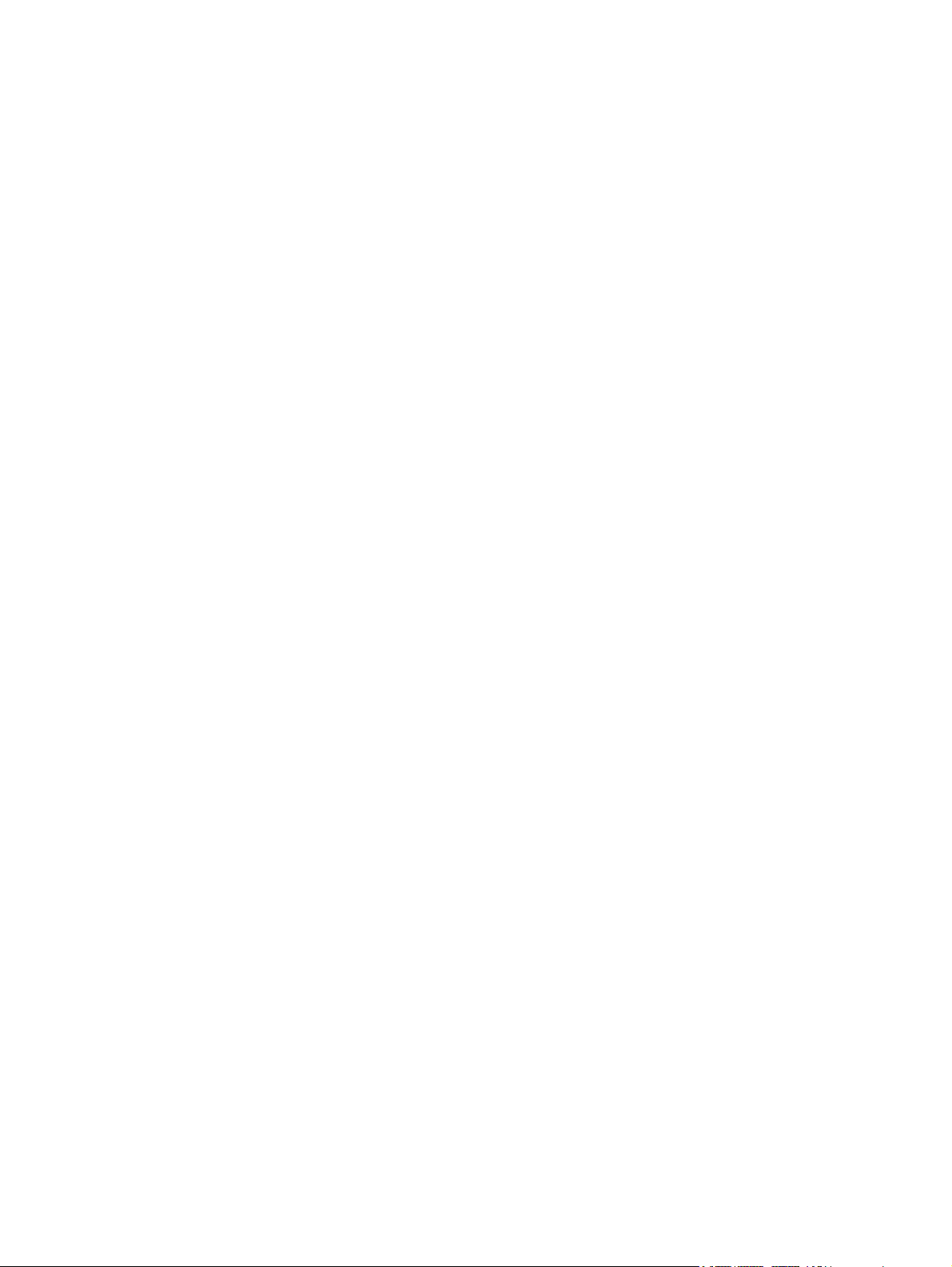
Démarrage de Computer Setup ....................................................................................................... 150
Utilisation de Computer Setup .......................................................................................................... 150
Navigation et sélection dans Computer Setup ................................................................. 150
Restauration des paramètres d'usine de Computer Setup .............................................. 151
Menus de Computer Setup .............................................................................................................. 152
Menu Fichier .................................................................................................................... 152
Menu Sécurité .................................................................................................................. 153
Menu Configuration système ........................................................................................... 154
14 Multi-amorçage
À propos de la séquence d'amorçage du périphérique d'amorçage ................................................ 158
Activation des périphériques d'amorçage dans Computer Setup .................................................... 160
Considérations sur les modifications de l'ordre d'amorçage ............................................................ 161
Sélection de préférences de multi-amorçage (Multiboot) ................................................................. 162
Définition d'un nouvel ordre d'amorçage dans Computer Setup ..................................... 162
Sélection dynamique d'un périphérique d'amorçage via l'invite de la touche f9 .............. 163
Définition d'une invite MultiBoot Express ......................................................................... 163
Saisie des préférences MultiBoot Express ...................................................................... 164
15 Gestion et impression
Utilisation des solutions de gestion des clients ................................................................................ 165
Configuration et déploiement d'une image logicielle ....................................................... 165
Gestion et mise à jour des logiciels ................................................................................. 166
Utilisation du pilote d'impression universel HP (certains modèles) .................................................. 170
HP Client Manager for Altiris (certains modèles) ............................................ 166
HP CCM (Client Configuration Manager) (certains modèles) ......................... 168
HP SSM (System Software Manager) ............................................................. 169
16 Entretien de routine
Produits de nettoyage ...................................................................................................................... 171
Procédures de nettoyage ................................................................................................................. 172
Nettoyage de l'écran ........................................................................................................ 172
Nettoyage du capot et des parties latérales .................................................................... 172
Nettoyage du pavé tactile et du clavier ............................................................................ 172
Index ................................................................................................................................................................. 173
x

1 Caractéristiques
Identification du matériel
Les composants inclus avec l'ordinateur peuvent varier en fonction de la région et du modèle. Les
illustrations figurant dans ce chapitre présentent les fonctions standard sur la plupart des modèles
d'ordinateur.
Pour afficher la liste du matériel installé dans l'ordinateur, effectuez les opérations suivantes :
Sélectionnez Démarrer > Panneau de configuration > Système et sécurité > Gestionnaire de
▲
périphériques.
Vous pouvez également ajouter du matériel ou modifier les configurations des périphériques à l'aide du
Gestionnaire de périphériques.
REMARQUE : Pour renforcer la sécurité de votre ordinateur, Windows® intègre la fonction Contrôle
du compte utilisateur. Lorsqu'elle est activée, le système peut vous demander votre autorisation ou votre
mot de passe pour des tâches telles que l'installation d'applications, l'exécution d'utilitaires ou la
modification des paramètres Windows. Pour plus d'informations, reportez-vous au Centre d'aide et de
support.
Identification du matériel 1
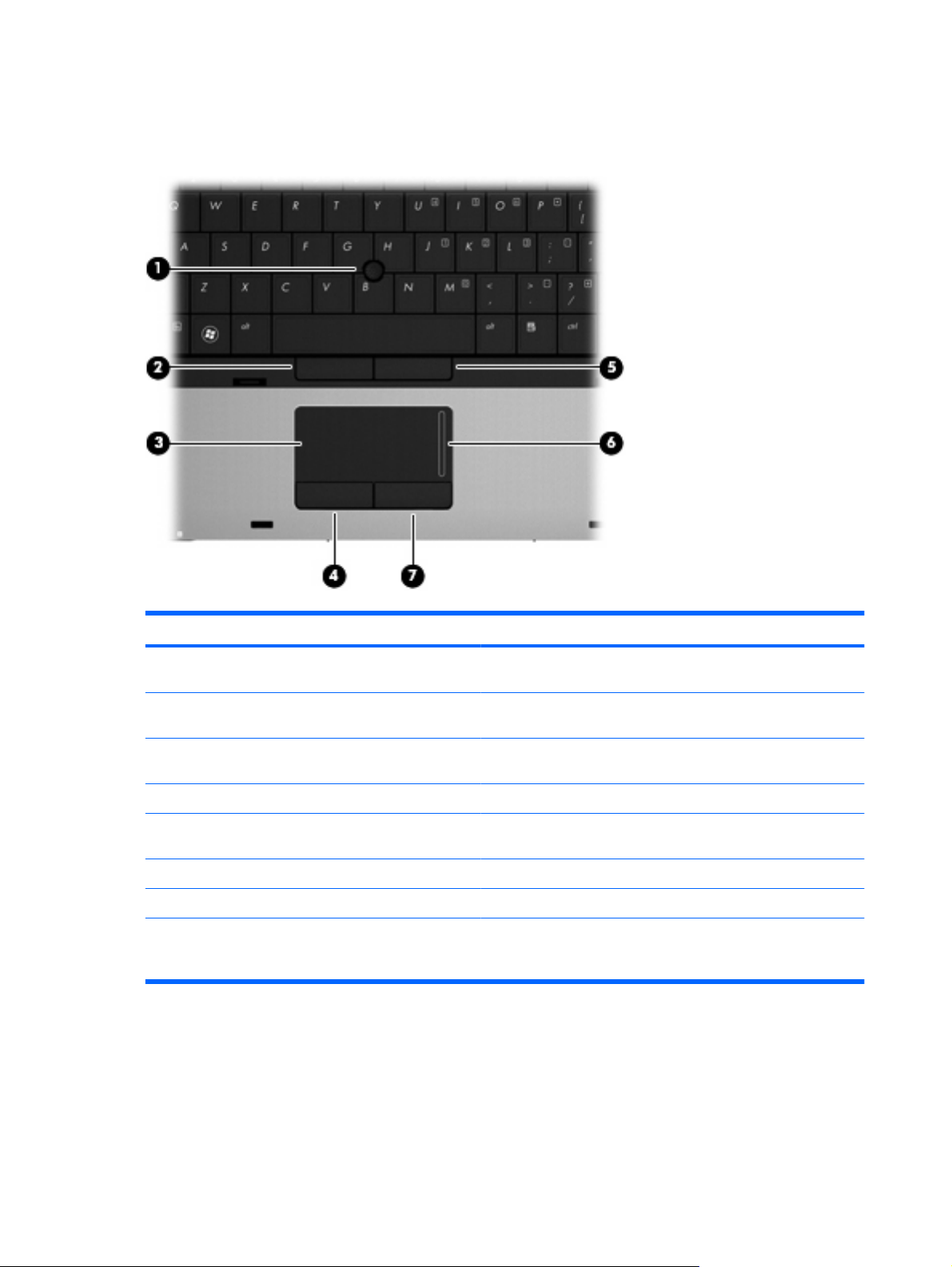
Composants de la partie supérieure
Pavé tactile
Composant Description
(1) Dispositif de pointage (certains modèles)* Permet de déplacer le curseur pour sélectionner ou activer des
éléments à l'écran.
(2) Bouton gauche du dispositif de pointage (certains
modèles)*
(3) Pavé tactile* Permet de déplacer le curseur pour sélectionner ou activer des
(4) Bouton gauche du pavé tactile* Fonctionne comme le bouton gauche d'une souris externe.
(5) Bouton droit du dispositif de pointage (certains
modèles)*
(6) Zone de défilement du pavé tactile Permet d'effectuer un défilement vers le haut ou vers le bas.
(7) Bouton droit du pavé tactile* Fonctionne comme le bouton droit d'une souris externe.
*Ce tableau décrit les réglages par défaut. Pour afficher ou modifier les préférences des périphériques de pointage, sélectionnez
Démarrer > Périphériques et imprimantes. Cliquez ensuite avec le bouton droit sur le périphérique correspondant à votre
ordinateur, puis sélectionnez Paramètres de la souris.
Fonctionne comme le bouton gauche d'une souris externe.
éléments à l'écran.
Fonctionne comme le bouton droit d'une souris externe.
2 Chapitre 1 Caractéristiques
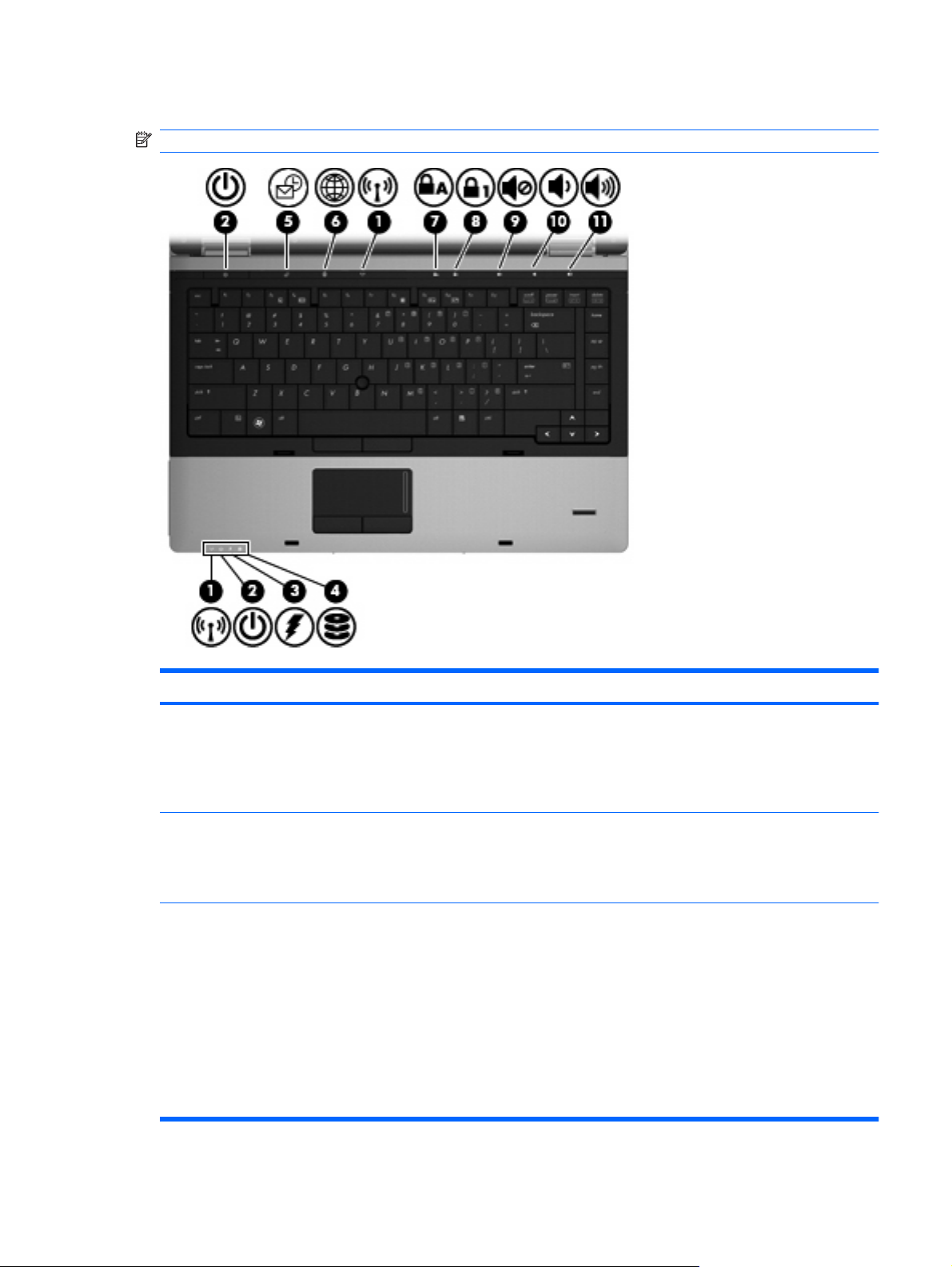
Voyants
REMARQUE : Reportez-vous à l'illustration qui ressemble le plus à votre ordinateur.
Composant Description
(1) Voyants des périphériques sans fil (2)*
(2)
(3) Voyant de la batterie
Voyants d'alimentation (2)
†
Bleu : Un appareil sans fil intégré (certains modèles), tel qu'un
●
périphérique de réseau local sans fil (WLAN), le module
mobile à large bande HP et/ou un périphérique Bluetooth®
est activé.
Orange : Tous les périphériques sans fil sont désactivés.
●
Allumé : L'ordinateur est sous tension.
●
Clignotant : L'ordinateur est en mode veille.
●
Éteint : L'ordinateur est hors tension ou en veille prolongée.
●
Orange : La batterie est en cours de charge.
●
Turquoise : La batterie est presque complètement chargée.
●
Orange clignotant : La batterie, qui est l'unique source
●
d'alimentation, a atteint un niveau faible. Lorsque la charge
de la batterie atteint un niveau critique, son voyant commence
à clignoter rapidement.
Éteint : Si l'ordinateur est connecté à une source
●
d'alimentation externe, le voyant s'éteint lorsque toutes les
batteries de l'ordinateur sont complètement chargées. S'il
n'est pas connecté à une source d'alimentation externe, le
Identification du matériel 3
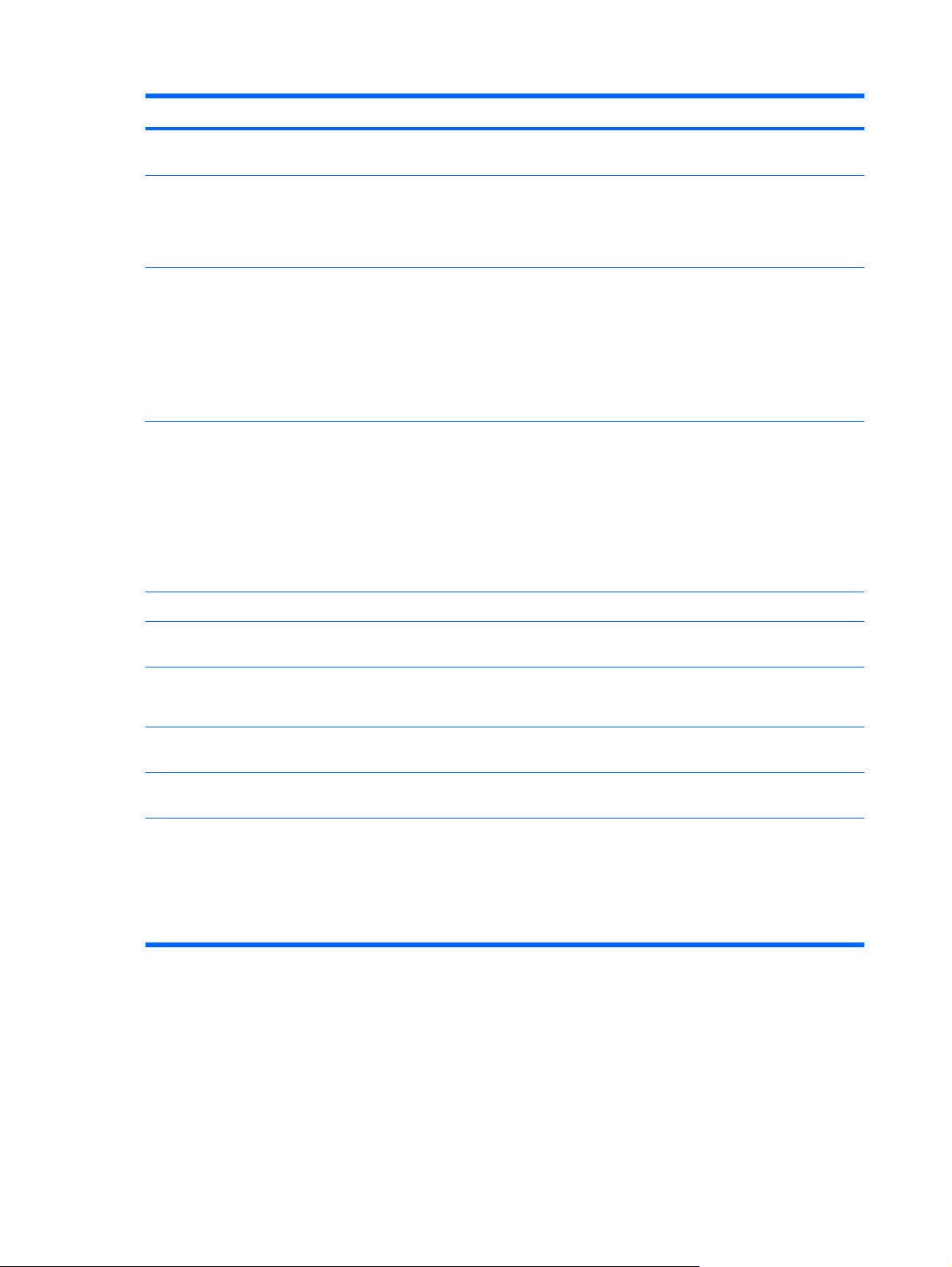
Composant Description
voyant reste éteint jusqu'à ce que la charge de la batterie
atteigne un niveau critique.
(4) Voyant de l'unité
Turquoise clignotant : Le disque dur ou l'unité optique
●
(certains modèles) est en cours d'utilisation.
Orange : L'utilitaire HP 3D DriveGuard a temporairement
●
parqué le disque dur.
(5) Voyant QuickLook
Allumé : L'ordinateur est sous tension ou HP QuickLook est
●
en cours d'utilisation.
Clignotant : Lorsque vous appuyez sur le bouton QuickLook,
●
le voyant clignote 5 fois et HP QuickLook s'ouvre.
REMARQUE : Pour utiliser HP QuickLook lorsque l'ordinateur
est hors tension, HP QuickLook doit être activé dans Computer
Setup.
(6) Voyant QuickWeb
Allumé : L'ordinateur est sous tension ou le navigateur Web
●
par défaut est en cours d'utilisation.
Clignotant : Lorsque vous appuyez sur le bouton QuickWeb,
●
le voyant clignote 5 fois et le navigateur Web par défaut
s'ouvre.
REMARQUE : Pour utiliser HP QuickWeb lorsque l'ordinateur
est hors tension, HP QuickWeb doit être activé dans Computer
Setup.
(7) Voyant verr maj Allumé : Le verrouillage des majuscules est activé.
(8) Voyant ver num Allumé : La fonction ver num ou le pavé numérique intégré est
activé.
(9) Voyant Muet
Turquoise : Le son du haut-parleur est activé.
●
Orange : Le son du haut-parleur est désactivé.
●
(10) Voyant de réduction du volume Clignotant : Le bouton de réduction du volume est utilisé pour
baisser le son des haut-parleurs.
(11) Voyant d'augmentation du volume Clignotant : Le bouton d'augmentation du volume est utilisé pour
monter le son des haut-parleurs.
*Les 2 voyants de périphérique sans fil indiquent les mêmes informations. Le voyant du bouton sans fil est visible uniquement
lorsque l'ordinateur est ouvert. Le voyant sans fil situé sur la face avant de l'ordinateur est toujours visible, que l'ordinateur soit
ouvert ou fermé.
†
Les 2 voyants d'alimentation indiquent les mêmes informations. Le voyant d'alimentation est visible uniquement lorsque
l'ordinateur est ouvert. Le voyant d'alimentation situé sur la face avant de l'ordinateur est toujours visible, que l'ordinateur soit
ouvert ou fermé.
4 Chapitre 1 Caractéristiques
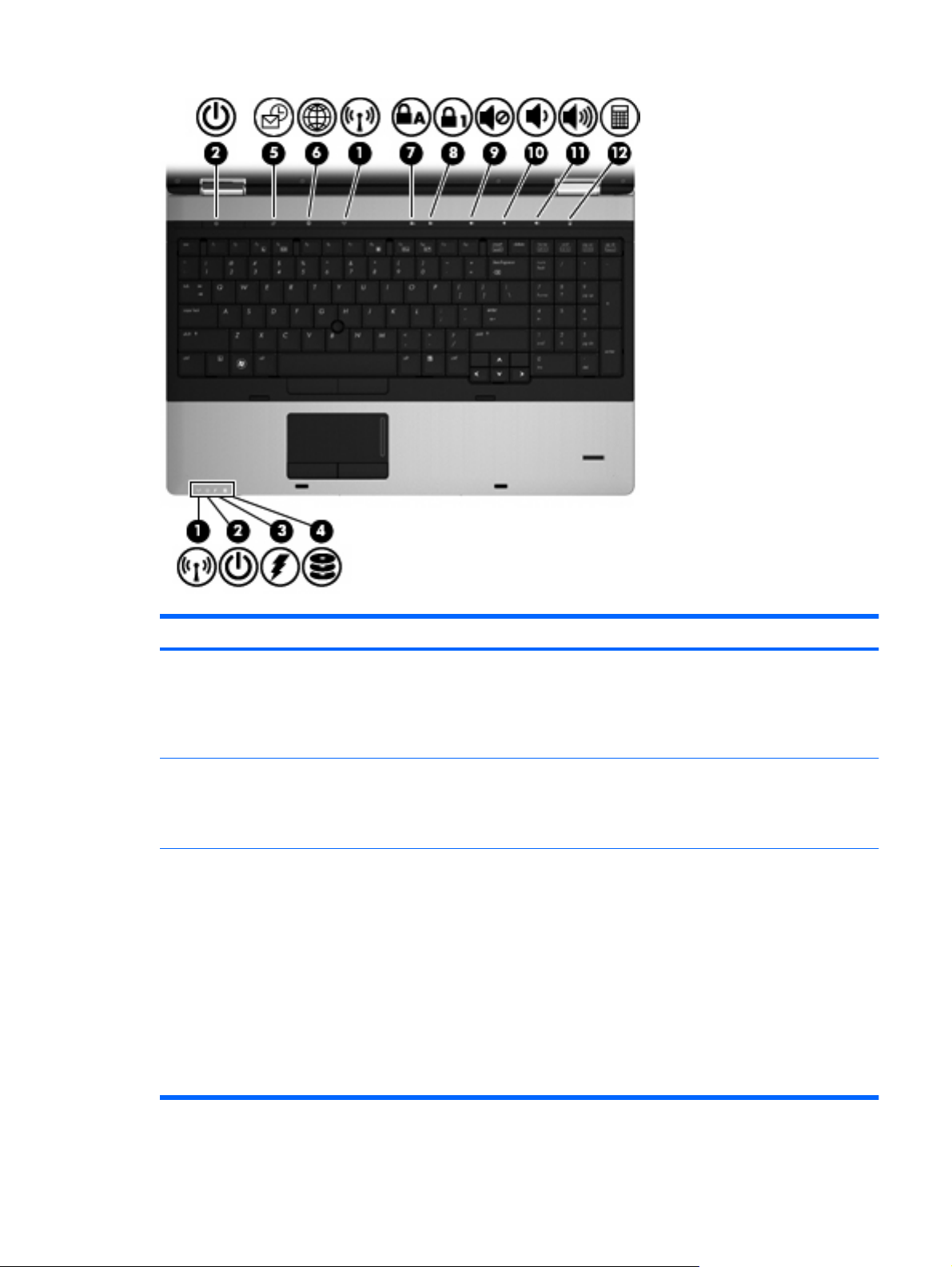
Composant Description
(1) Voyants des périphériques sans fil (2)*
(2)
Voyants d'alimentation (2)
†
(3) Voyant de la batterie
Bleu : Un appareil sans fil intégré (certains modèles), tel qu'un
●
périphérique de réseau local sans fil (WLAN), le module
mobile à large bande HP et/ou un périphérique Bluetooth®
est activé.
Orange : Tous les périphériques sans fil sont désactivés.
●
Allumé : L'ordinateur est sous tension.
●
Clignotant : L'ordinateur est en mode veille.
●
Éteint : L'ordinateur est hors tension ou en veille prolongée.
●
Orange : La batterie est en cours de charge.
●
Turquoise : La batterie est presque complètement chargée.
●
Orange clignotant : La batterie, qui est l'unique source
●
d'alimentation, a atteint un niveau faible. Lorsque la charge
de la batterie atteint un niveau critique, son voyant commence
à clignoter rapidement.
Éteint : Si l'ordinateur est connecté à une source
●
d'alimentation externe, le voyant s'éteint lorsque toutes les
batteries de l'ordinateur sont complètement chargées. S'il
n'est pas connecté à une source d'alimentation externe, le
voyant reste éteint jusqu'à ce que la charge de la batterie
atteigne un niveau critique.
Identification du matériel 5
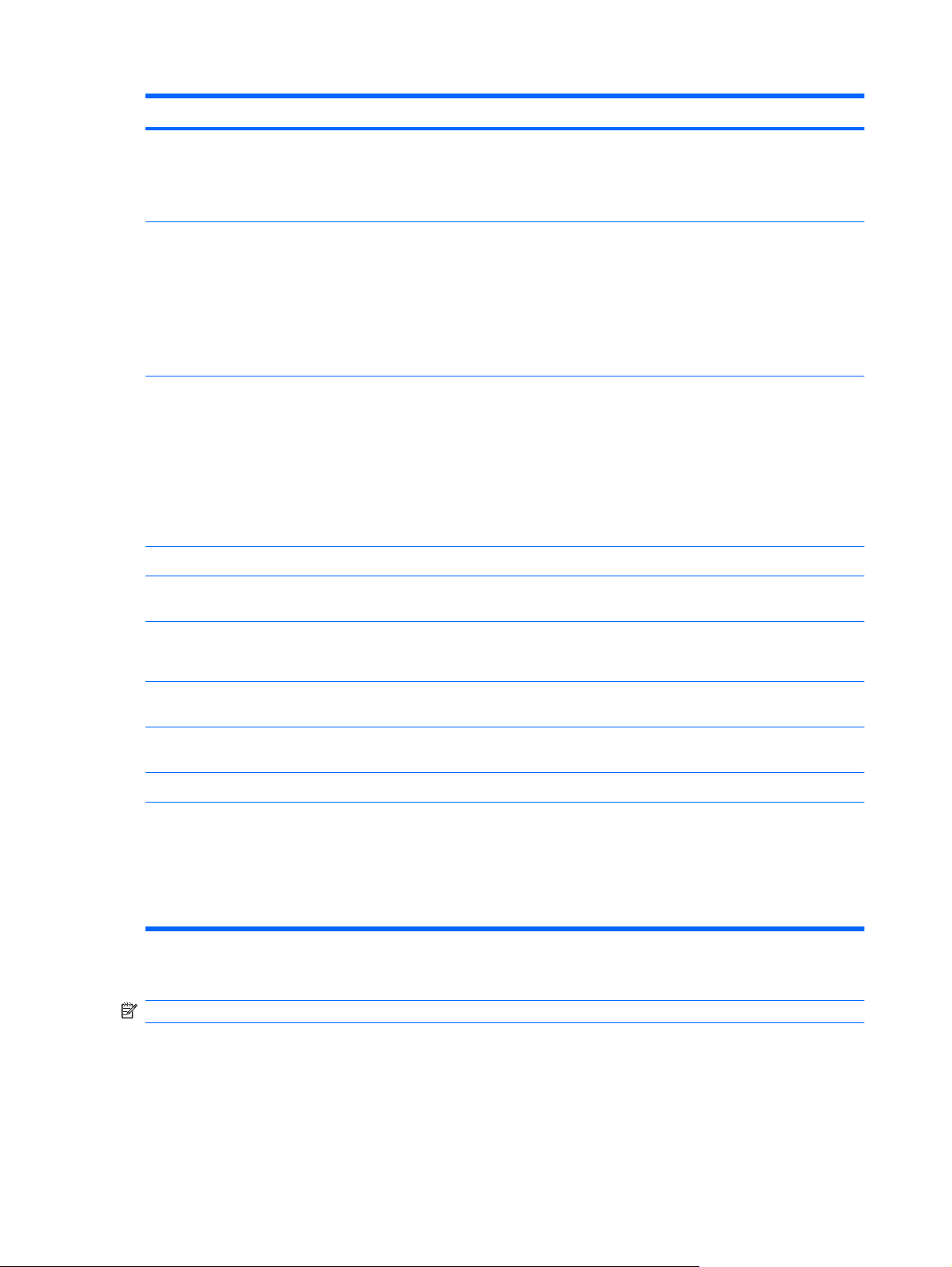
Composant Description
(4) Voyant de l'unité
(5) Voyant QuickLook
(6) Voyant QuickWeb
(7) Voyant verr maj Allumé : Le verrouillage des majuscules est activé.
(8) Voyant ver num Allumé : La fonction ver num ou le pavé numérique intégré est
Turquoise clignotant : Le disque dur ou l'unité optique
●
(certains modèles) est en cours d'utilisation.
Orange : L'utilitaire HP 3D DriveGuard a temporairement
●
parqué le disque dur.
Allumé : L'ordinateur est sous tension ou HP QuickLook est
●
en cours d'utilisation.
Clignotant : Lorsque vous appuyez sur le bouton QuickLook,
●
le voyant clignote 5 fois et HP QuickLook s'ouvre.
REMARQUE : Pour utiliser HP QuickLook lorsque l'ordinateur
est hors tension, HP QuickLook doit être activé dans Computer
Setup.
Allumé : L'ordinateur est sous tension ou le navigateur Web
●
par défaut est en cours d'utilisation.
Clignotant : Lorsque vous appuyez sur le bouton QuickWeb,
●
le voyant clignote 5 fois et le navigateur Web par défaut
s'ouvre.
REMARQUE : Pour utiliser HP QuickWeb lorsque l'ordinateur
est hors tension, HP QuickWeb doit être activé dans Computer
Setup.
activé.
(9) Voyant Muet
(10) Voyant de réduction du volume Clignotant : Le bouton de réduction du volume est utilisé pour
(11) Voyant d'augmentation du volume Clignotant : Le bouton d'augmentation du volume est utilisé pour
(12) Voyant d'activation de la calculatrice Allumé : La fonction de calculatrice de Windows est activée.
*Les 2 voyants de périphérique sans fil indiquent les mêmes informations. Le voyant du bouton sans fil est visible uniquement
lorsque l'ordinateur est ouvert. Le voyant sans fil situé sur la face avant de l'ordinateur est toujours visible, que l'ordinateur soit
ouvert ou fermé.
†
Les 2 voyants d'alimentation indiquent les mêmes informations. Le voyant d'alimentation est visible uniquement lorsque
l'ordinateur est ouvert. Le voyant d'alimentation situé sur la face avant de l'ordinateur est toujours visible, que l'ordinateur soit
ouvert ou fermé.
Turquoise : Le son du haut-parleur est activé.
●
Orange : Le son du haut-parleur est désactivé.
●
baisser le son des haut-parleurs.
monter le son des haut-parleurs.
Boutons et lecteur d'empreintes digitales (certains modèles)
REMARQUE : Reportez-vous à l'illustration qui ressemble le plus à votre ordinateur.
6 Chapitre 1 Caractéristiques
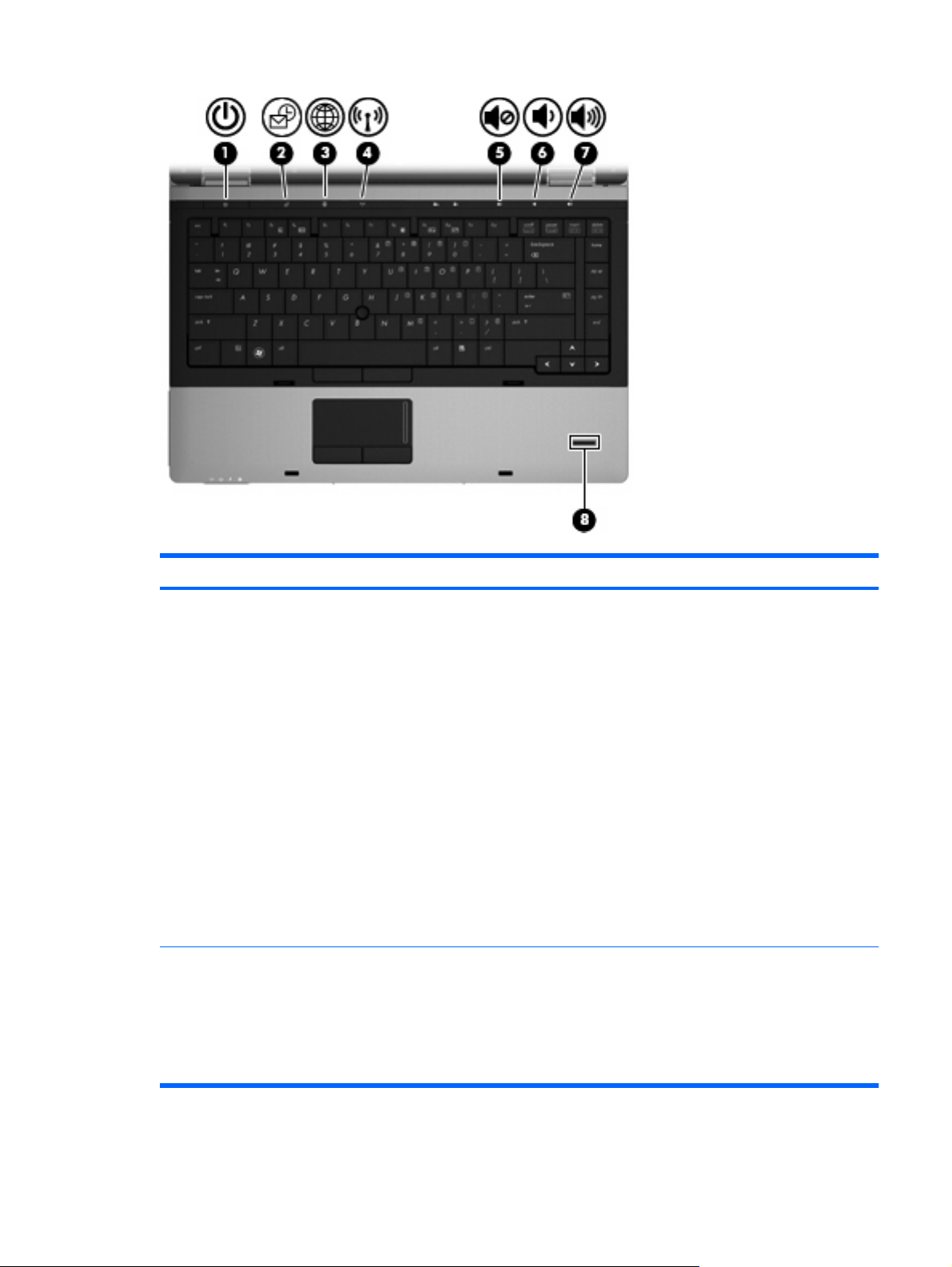
Composant Description
(1) Interrupteur d'alimentation
(2) Bouton QuickLook
Lorsque l'ordinateur est hors tension, appuyez sur
●
cet interrupteur pour le mettre sous tension.
Lorsque l'ordinateur est sous tension, appuyez sur
●
cet interrupteur pour le mettre hors tension.
Lorsque l'ordinateur est en veille, appuyez
●
brièvement sur cet interrupteur pour quitter ce mode.
Lorsque l'ordinateur est en mode veille prolongée,
●
appuyez brièvement sur cet interrupteur pour quitter
ce mode.
Si l'ordinateur cesse de répondre et que vous ne
parvenez pas à l'éteindre à l'aide des procédures d'arrêt
Windows, appuyez sur l'interrupteur d'alimentation
pendant au moins 5 secondes pour le mettre hors tension.
Pour plus d'informations sur les paramètres
d'alimentation, sélectionnez Démarrer > Panneau de
configuration > Système et sécurité > Options
d'alimentation.
Lorsque l'ordinateur est hors tension, appuyez sur
●
ce bouton pour ouvrir HP QuickLook.
Lorsque l'ordinateur est sous tension, appuyez sur
●
ce bouton pour ouvrir Software Setup.
REMARQUE : Si Software Setup n'est pas disponible,
le navigateur Web par défaut s'ouvre.
Identification du matériel 7

Composant Description
(3) Bouton QuickWeb
(4) Bouton des périphériques sans fil Permet d'activer ou de désactiver la fonctionnalité sans
(5) Bouton Muet Permet de couper et de restaurer le son du haut-parleur.
(6) Bouton de réduction du volume Réduit le volume de l'ordinateur.
(7) Bouton d'augmentation du volume Augmente le volume de l'ordinateur.
(8) Lecteur d'empreintes digitales (certains modèles) Permet d'ouvrir une session Windows à l'aide d'une
Lorsque l'ordinateur est hors tension, appuyez sur
●
ce bouton pour ouvrir HP QuickWeb.
Lorsque l'ordinateur est sous tension, appuyez sur
●
ce bouton pour ouvrir le navigateur Web par défaut.
fil, mais ne crée pas de connexion sans fil.
empreinte digitale plutôt qu'avec un mot de passe.
Composant Description
(1) Interrupteur d'alimentation
8 Chapitre 1 Caractéristiques
Lorsque l'ordinateur est hors tension, appuyez sur
●
cet interrupteur pour le mettre sous tension.
Lorsque l'ordinateur est sous tension, appuyez sur
●
cet interrupteur pour le mettre hors tension.
Lorsque l'ordinateur est en veille, appuyez
●
brièvement sur cet interrupteur pour quitter ce mode.
Lorsque l'ordinateur est en mode veille prolongée,
●
appuyez brièvement sur cet interrupteur pour quitter
ce mode.
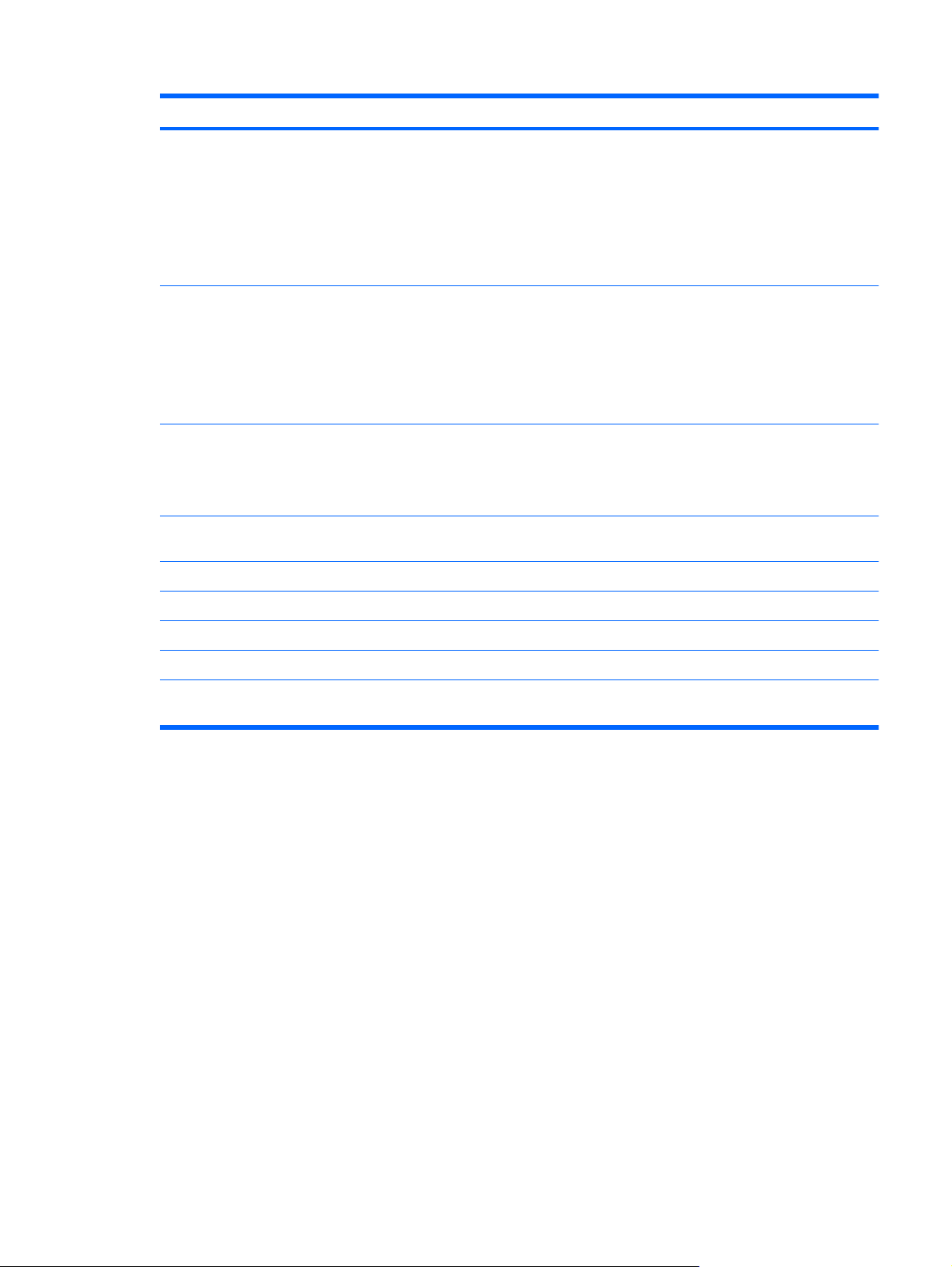
Composant Description
Si l'ordinateur cesse de répondre et que vous ne
parvenez pas à l'éteindre à l'aide des procédures d'arrêt
Windows, appuyez sur l'interrupteur d'alimentation
pendant au moins 5 secondes pour le mettre hors tension.
Pour plus d'informations sur les paramètres
d'alimentation, sélectionnez Démarrer > Panneau de
configuration > Système et sécurité > Options
d'alimentation.
(2) Bouton QuickLook
(3) Bouton QuickWeb
(4) Bouton des périphériques sans fil Permet d'activer ou de désactiver la fonctionnalité sans
(5) Bouton Muet Permet de couper et de restaurer le son du haut-parleur.
(6) Bouton de réduction du volume Réduit le volume de l'ordinateur.
(7) Bouton d'augmentation du volume Augmente le volume de l'ordinateur.
(8) Bouton d'activation de la calculatrice Ouvre la fonction de calculatrice de Windows.
(9) Lecteur d'empreintes digitales (certains modèles) Permet d'ouvrir une session Windows à l'aide d'une
Lorsque l'ordinateur est hors tension, appuyez sur
●
ce bouton pour ouvrir HP QuickLook.
Lorsque l'ordinateur est sous tension, appuyez sur
●
ce bouton pour ouvrir Software Setup.
REMARQUE : Si Software Setup n'est pas disponible,
le navigateur Web par défaut s'ouvre.
Lorsque l'ordinateur est hors tension, appuyez sur
●
ce bouton pour ouvrir HP QuickWeb.
Lorsque l'ordinateur est sous tension, appuyez sur
●
ce bouton pour ouvrir le navigateur Web par défaut.
fil, mais ne crée pas de connexion sans fil.
empreinte digitale plutôt qu'avec un mot de passe.
Identification du matériel 9

Touches
REMARQUE : Reportez-vous à l'illustration qui ressemble le plus à votre ordinateur.
Composant Description
(1) Touche echap Affiche les informations système lorsqu'elle est associée à la
(2) Touche fn Associée à une touche de fonction ou à la touche echap, permet
(3) Touche logo Windows Affiche le menu Démarrer de Windows.
(4) Touche des applications Windows Permet d'afficher le menu contextuel des éléments qui se trouvent
(5) Touches du pavé numérique incorporé Peuvent être utilisées comme les touches d'un pavé numérique
(6) Touches de fonction Associées à la touche fn, permettent d'exécuter des fonctions
touche fn.
d'exécuter les fonctions du système fréquemment utilisées.
sous le pointeur.
externe.
système fréquemment utilisées.
10 Chapitre 1 Caractéristiques
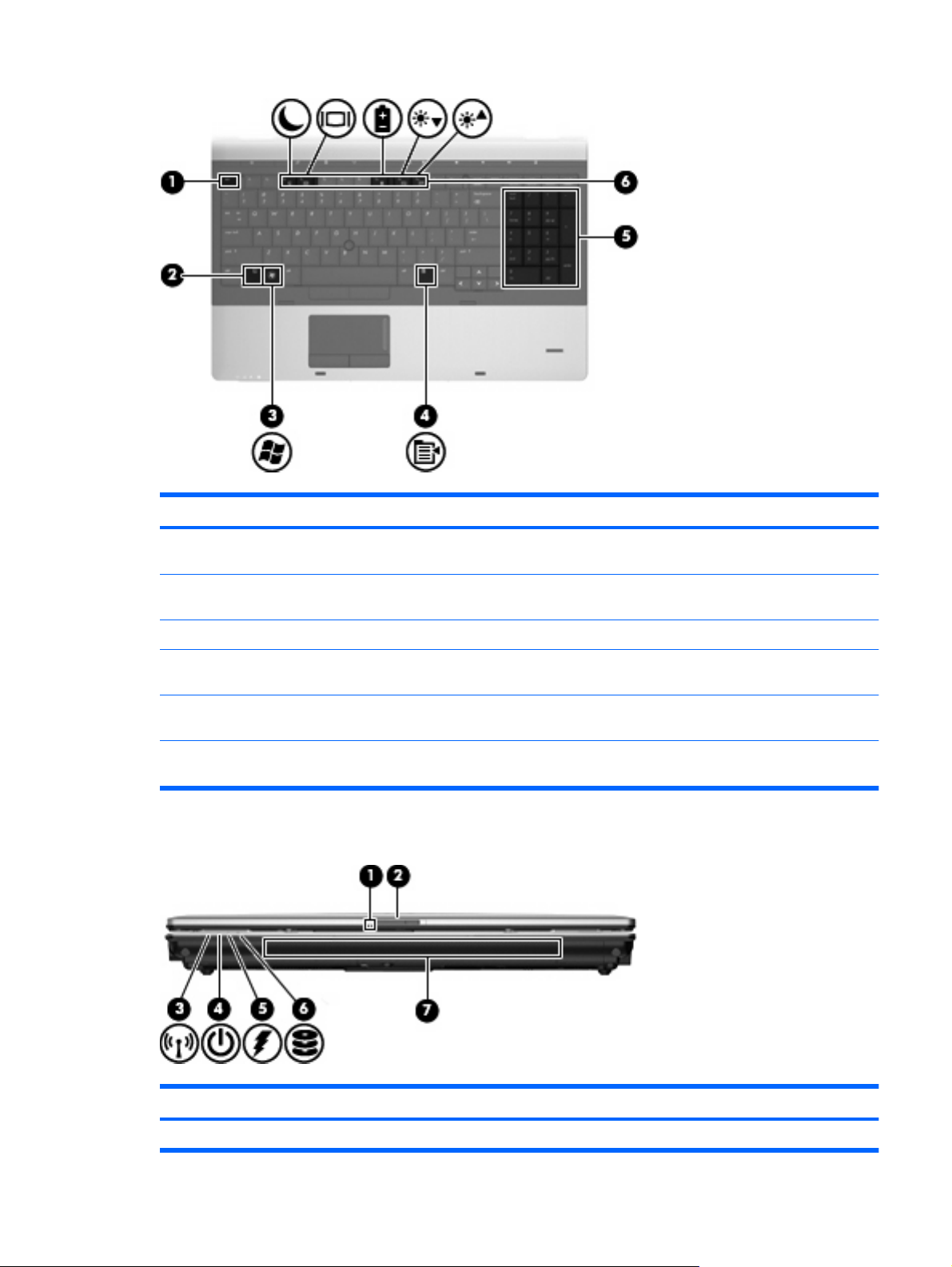
Composant Description
(1) Touche echap Affiche les informations système lorsqu'elle est associée à la
touche fn.
(2) Touche fn Associée à une touche de fonction ou à la touche echap, permet
(3) Touche logo Windows Affiche le menu Démarrer de Windows.
(4) Touche des applications Windows Permet d'afficher le menu contextuel des éléments qui se trouvent
(5) Touches du pavé numérique intégré Peuvent être utilisées comme les touches d'un pavé numérique
(6) Touches de fonction Associées à la touche fn, permettent d'exécuter des fonctions
Composants de la partie avant
d'exécuter les fonctions du système fréquemment utilisées.
sous le pointeur.
externe.
système fréquemment utilisées.
Composant Description
(1) Voyant de la webcam (certains modèles) Allumé : La webcam est en cours d'utilisation.
Identification du matériel 11

Composant Description
(2) Loquet d'ouverture de l'écran Ouvre l'ordinateur.
(3) Voyant des périphériques sans fil
(4) Voyant d'alimentation
(5) Voyant de la batterie
(6) Voyant de l'unité
Bleu : Un appareil sans fil intégré (certains modèles), tel qu'un
●
périphérique de réseau local sans fil (WLAN), le module
mobile à large bande HP et/ou un périphérique Bluetooth®
est activé.
Orange : Tous les périphériques sans fil sont désactivés.
●
Allumé : L'ordinateur est sous tension.
●
Clignotant : L'ordinateur est en mode veille.
●
Éteint : L'ordinateur est hors tension ou en veille prolongée.
●
Orange : La batterie est en cours de charge.
●
Turquoise : La batterie est presque complètement chargée.
●
Orange clignotant : La batterie, qui est l'unique source
●
d'alimentation, a atteint un niveau faible. Lorsque la charge
de la batterie atteint un niveau critique, son voyant commence
à clignoter rapidement.
Éteint : Si l'ordinateur est connecté à une source
●
d'alimentation externe, le voyant s'éteint lorsque toutes les
batteries de l'ordinateur sont complètement chargées. S'il
n'est pas connecté à une source d'alimentation externe, le
voyant reste éteint jusqu'à ce que la charge de la batterie
atteigne un niveau critique.
Turquoise clignotant : Le disque dur ou l'unité optique
●
(certains modèles) est en cours d'utilisation.
(7) Haut-parleurs Émettent le son.
Composants du côté droit
REMARQUE : Reportez-vous à l'illustration qui ressemble le plus à votre ordinateur.
Orange : L'utilitaire HP 3D DriveGuard a temporairement
●
parqué le disque dur.
12 Chapitre 1 Caractéristiques
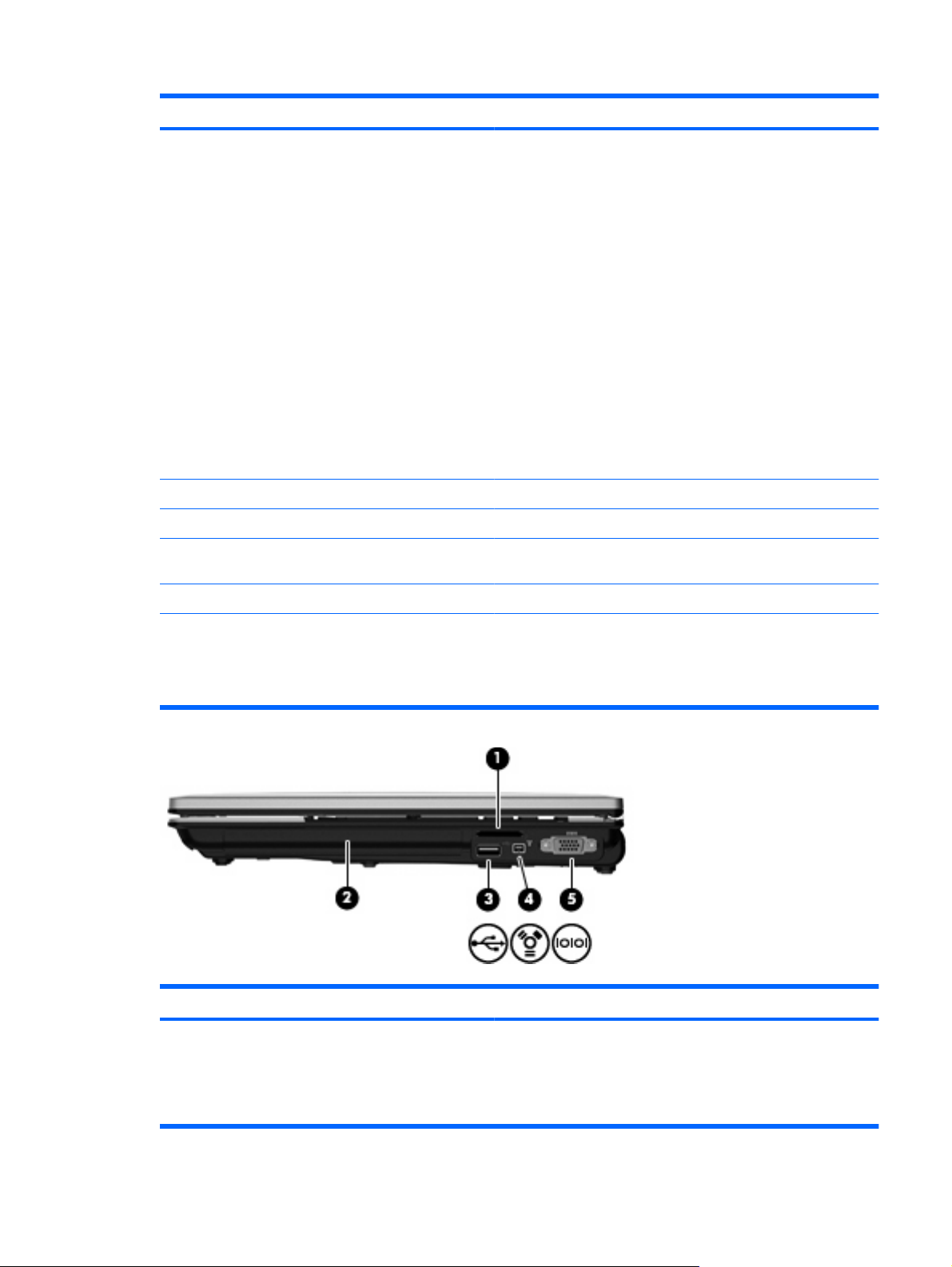
Composant Description
(1) Lecteur de cartes multimédia Prend en charge les formats de cartes numériques en option
suivants :
Memory Stick
●
Memory Stick Pro
●
Memory Stick Duo (adaptateur requis)
●
Memory Stick Duo Pro (adaptateur requis)
●
MultiMediaCard
●
MultiMediaCard Plus
●
Carte mémoire Secure Digital (SD)
●
Carte mémoire SD haute capacité
●
Carte mémoire microSD (adaptateur nécessaire)
●
Carte xD-Picture
●
(2) Compartiment d'extension Permet d'accueillir une unité optique ou un disque dur.
(3) Port USB Permet de connecter un périphérique USB en option.
(4) Port 1394 Permet de connecter un périphérique IEEE 1394 ou 1394a en
option tel qu'un caméscope.
(5) Prise RJ-11 (modem) Permet de connecter un câble modem.
(6) Emplacement pour câble antivol Permet de fixer à l'ordinateur un câble antivol en option.
REMARQUE : Le câble antivol a un caractère dissuasif mais ne
constitue pas une garantie contre une utilisation malveillante ou le
vol du produit.
Composant Description
(1) Lecteur de cartes multimédia Prend en charge les formats de cartes numériques en option
suivants :
Memory Stick
●
Memory Stick Pro
●
Identification du matériel 13

Composant Description
Memory Stick Duo (adaptateur requis)
●
Memory Stick Duo Pro (adaptateur requis)
●
MultiMediaCard
●
MultiMediaCard Plus
●
Carte mémoire Secure Digital (SD)
●
Carte mémoire SD haute capacité
●
Carte mémoire microSD (adaptateur nécessaire)
●
Carte xD-Picture
●
(2) Compartiment d'extension Permet d'accueillir une unité optique ou un disque dur.
(3) Port USB Permet de connecter un périphérique USB en option.
(4) Port 1394 Permet de connecter un périphérique IEEE 1394 ou 1394a en
(5) Port série Permet de connecter un périphérique en option tel qu'un modem
Composants du côté gauche
Composant Description
option tel qu'un caméscope.
série, une souris ou une imprimante.
(1) Connecteur pour carte ExpressCard Prend en charge les cartes ExpressCard en option.
(2) Ouverture d'aération Permet de faire circuler l'air pour refroidir les composants internes.
(3) DisplayPort Permet de connecter un périphérique d'affichage numérique en
(4) Ports USB (2) Permettent de connecter des périphériques USB en option.
14 Chapitre 1 Caractéristiques
REMARQUE : Le ventilateur de l'ordinateur démarre
automatiquement pour refroidir les composants internes et éviter
une surchauffe. Il est normal que le ventilateur interne s'arrête et
redémarre durant une opération de routine.
option, par exemple un moniteur ou un projecteur haute
performance, à l'ordinateur.

Composant Description
(5) Port eSATA/USB Permet de connecter un composant eSATA haute performance,
(6) Prise d'entrée audio (microphone) Permet de connecter un microphone avec casque, un microphone
(7) Prise de sortie audio (casque) Émet du son lorsque les haut-parleurs stéréo, un casque, des
Composants de la partie arrière
REMARQUE : Reportez-vous à l'illustration qui ressemble le plus à votre ordinateur.
par exemple un disque dur externe eSATA, ou de connecter un
périphérique USB en option.
stéréo ou un microphone mono en option.
écouteurs, un micro-casque ou un dispositif audio de télévision en
option sont connectés.
REMARQUE : Le branchement d'un périphérique sur la prise du
casque entraîne la désactivation des haut-parleurs de l'ordinateur.
Élément Description
(1) Prise RJ-45 (réseau) Permet de connecter un câble réseau.
(2) Port de moniteur externe Permet de connecter un projecteur ou un moniteur VGA externe.
(3) Connecteur d'alimentation Permet de brancher un adaptateur secteur.
Élément Description
(1) Emplacement pour câble antivol Permet de fixer à l'ordinateur un câble antivol en option.
REMARQUE : Le câble antivol a un caractère dissuasif, mais ne
constitue pas une garantie contre une utilisation malveillante ou le
vol du produit.
(2) Prise RJ-11 (modem) Permet de connecter un câble modem.
Identification du matériel 15
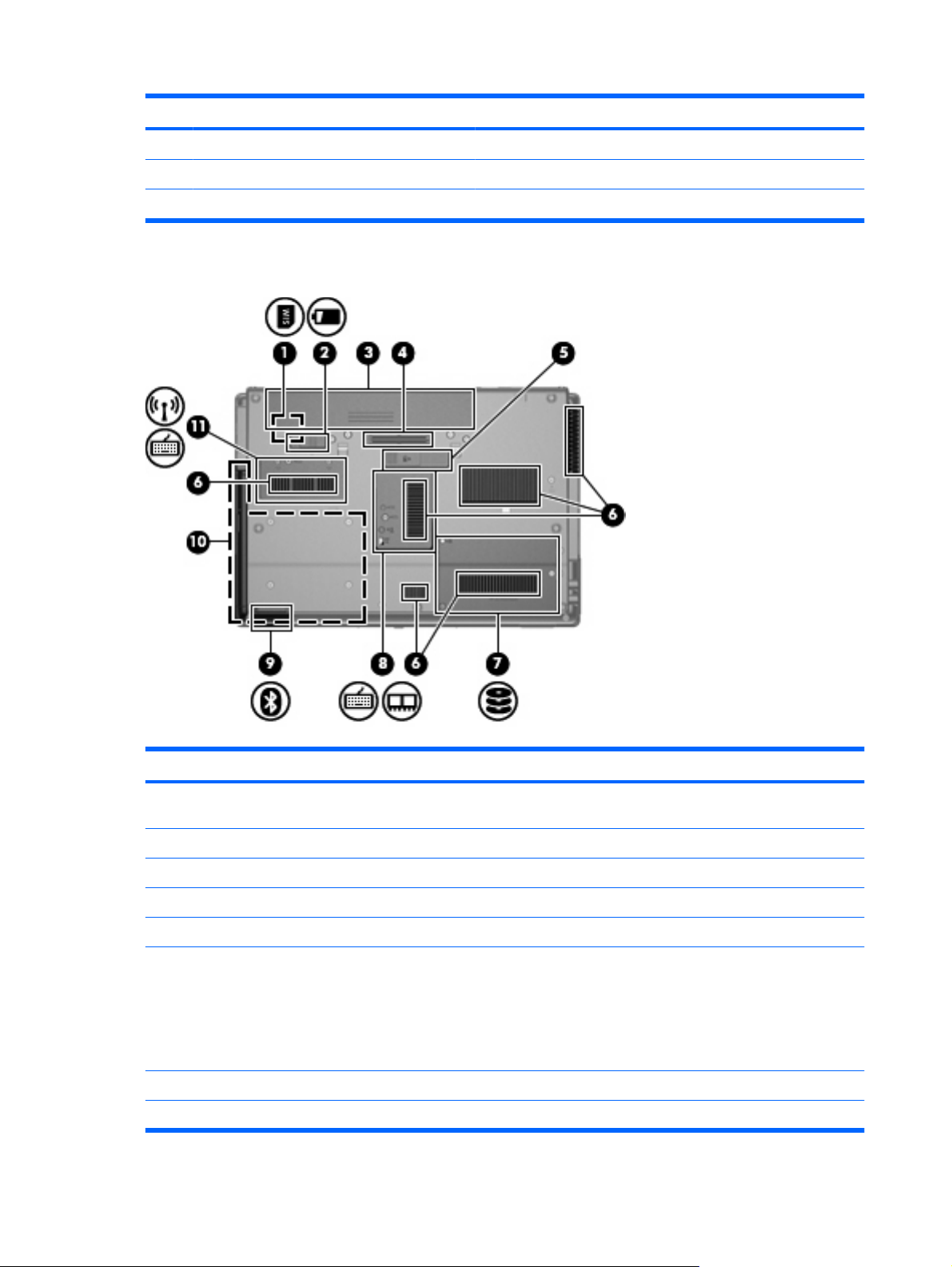
Élément Description
(3) Prise RJ-45 (réseau) Permet de connecter un câble réseau.
(4) Port de moniteur externe Permet de connecter un projecteur ou un moniteur VGA externe.
(5) Connecteur d'alimentation Permet de brancher un adaptateur secteur.
Composants de la partie inférieure
Composant Description
(1) Connecteur de carte SIM Contient une carte SIM (certains modèles). Ce connecteur de
(2) Loquet de dégagement de la batterie Permet d'éjecter la batterie de son compartiment.
(3) Compartiment de la batterie Contient la batterie.
(4) Connecteur de batterie secondaire Permet de connecter une batterie secondaire en option.
(5) Connecteur d'amarrage Permet de connecter une station d'accueil en option.
(6) Ouvertures d'aération (6) Permettent de faire circuler l'air pour refroidir les composants
(7) Compartiment du disque dur Contient le disque dur.
(8) Compartiment du module mémoire Contient le connecteur de module d'extension mémoire.
16 Chapitre 1 Caractéristiques
module SIM est situé dans le compartiment de la batterie.
internes.
REMARQUE : Le ventilateur de l'ordinateur démarre
automatiquement pour refroidir les composants internes et éviter
une surchauffe. Il est normal que le ventilateur interne s'arrête et
redémarre durant une opération de routine.
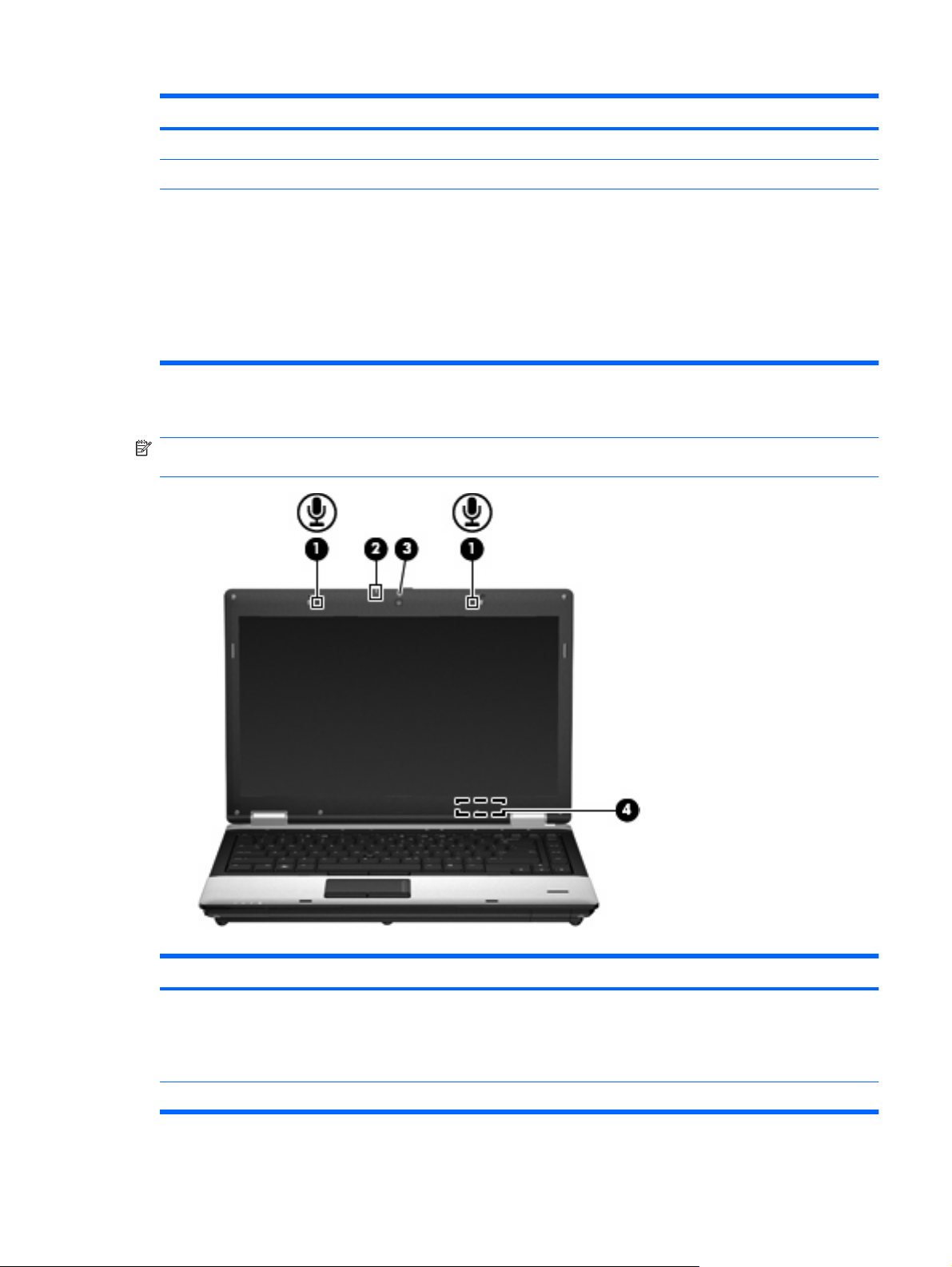
Composant Description
(9) Compartiment Bluetooth Contient un périphérique Bluetooth.
(10) Compartiment d'extension Permet d'accueillir une unité optique ou un disque dur.
(11) Compartiment du module sans fil Contient un module mobile à large bande HP (certains modèles)
Composants de l'écran
REMARQUE : Votre ordinateur peut être légèrement différent du modèle représenté dans cette
section.
et un module WLAN (certains modèles).
REMARQUE : Pour éviter tout blocage du système, ne
remplacez le module sans fil que par un module sans fil agréé par
l'agence nationale qui gère la réglementation des périphériques
sans fil dans votre pays/région. Si vous remplacez le module et
qu'un message d'avertissement est émis, retirez le module pour
restaurer les fonctionnalités de l'ordinateur, puis contactez le
support technique via le Centre d'aide et de support.
Élément Description
(1) Microphones internes (2) Permettent d'enregistrer les sons.
REMARQUE : La présence d'une icône à côté de chaque
ouverture de microphone indique que votre ordinateur est équipé
de microphones internes.
(2) Voyant de la webcam (certains modèles) Allumé : La webcam est en cours d'utilisation.
Identification du matériel 17
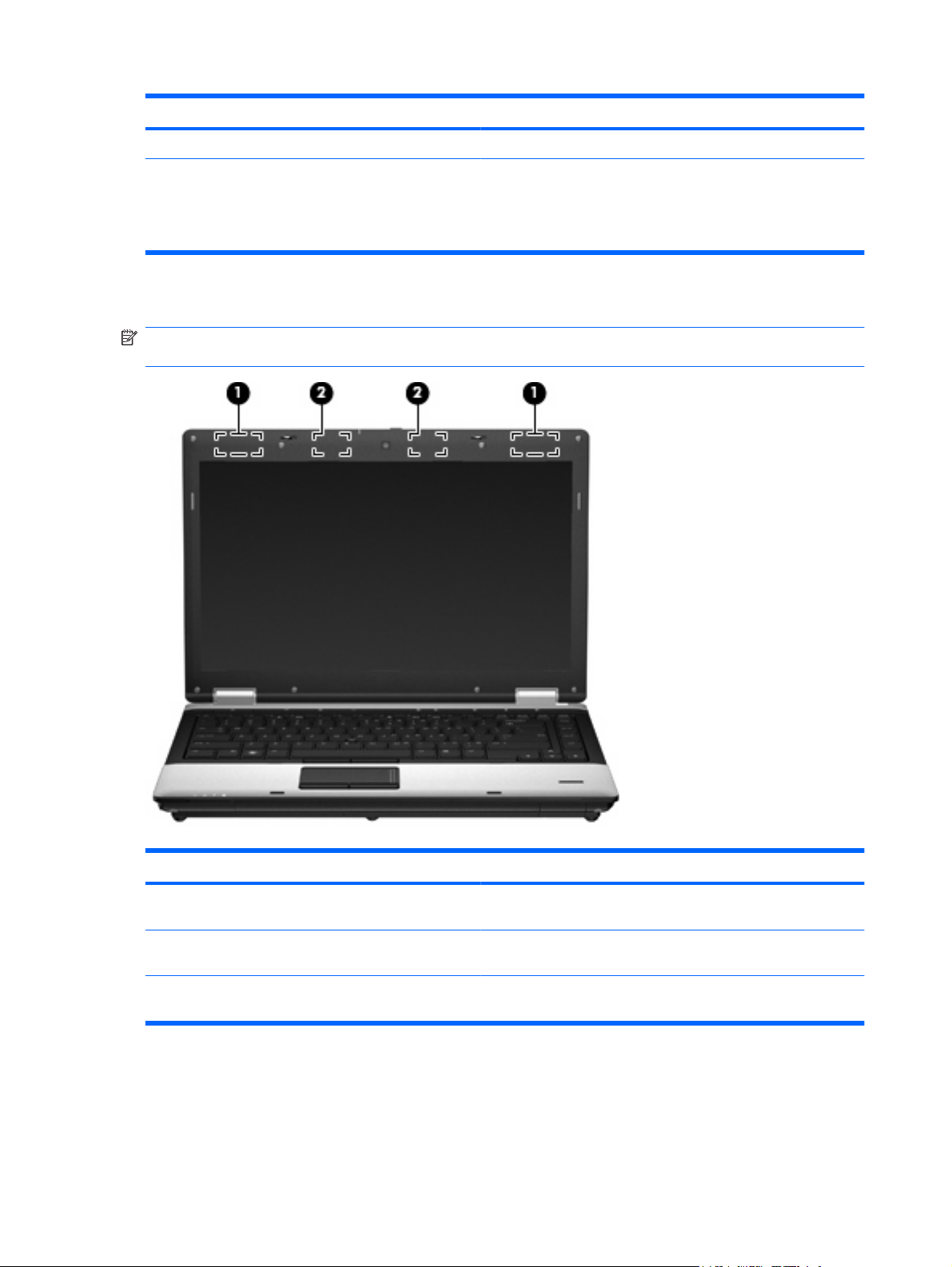
Élément Description
(3) Webcam (certains modèles) Permet d'enregistrer des vidéos et de prendre des photos.
(4) Interrupteur d'écran interne Désactive l'affichage ou active le mode veille si l'écran est fermé
Antennes sans fil (certains modèles)
REMARQUE : Votre ordinateur peut être légèrement différent du modèle représenté dans cette
section.
lorsque l'ordinateur est sous tension.
REMARQUE : L'interrupteur d'écran n'est pas visible depuis
l'extérieur de l'ordinateur.
Composant Description
(1) Antennes WWAN (2)* Permettent d'émettre et de recevoir des signaux sans fil pour
(2) Antennes WLAN (2)* Permettent d'émettre et de recevoir des signaux sans fil pour
*Ces antennes ne sont pas visibles depuis l'extérieur de l'ordinateur. Pour optimiser les transmissions, évitez d'obstruer les
zones situées immédiatement autour des antennes.
Pour connaître les réglementations relatives aux appareils sans fil, reportez-vous à la section du manuel
Informations sur les réglementations, la sécurité et les conditions d'utilisation s'appliquant à votre pays
ou à votre région. Vous trouverez ces informations dans le Centre d'aide et de support.
18 Chapitre 1 Caractéristiques
communiquer avec des réseaux large bande sans fil (WWAN).
communiquer avec des réseaux locaux sans fil (WLAN).
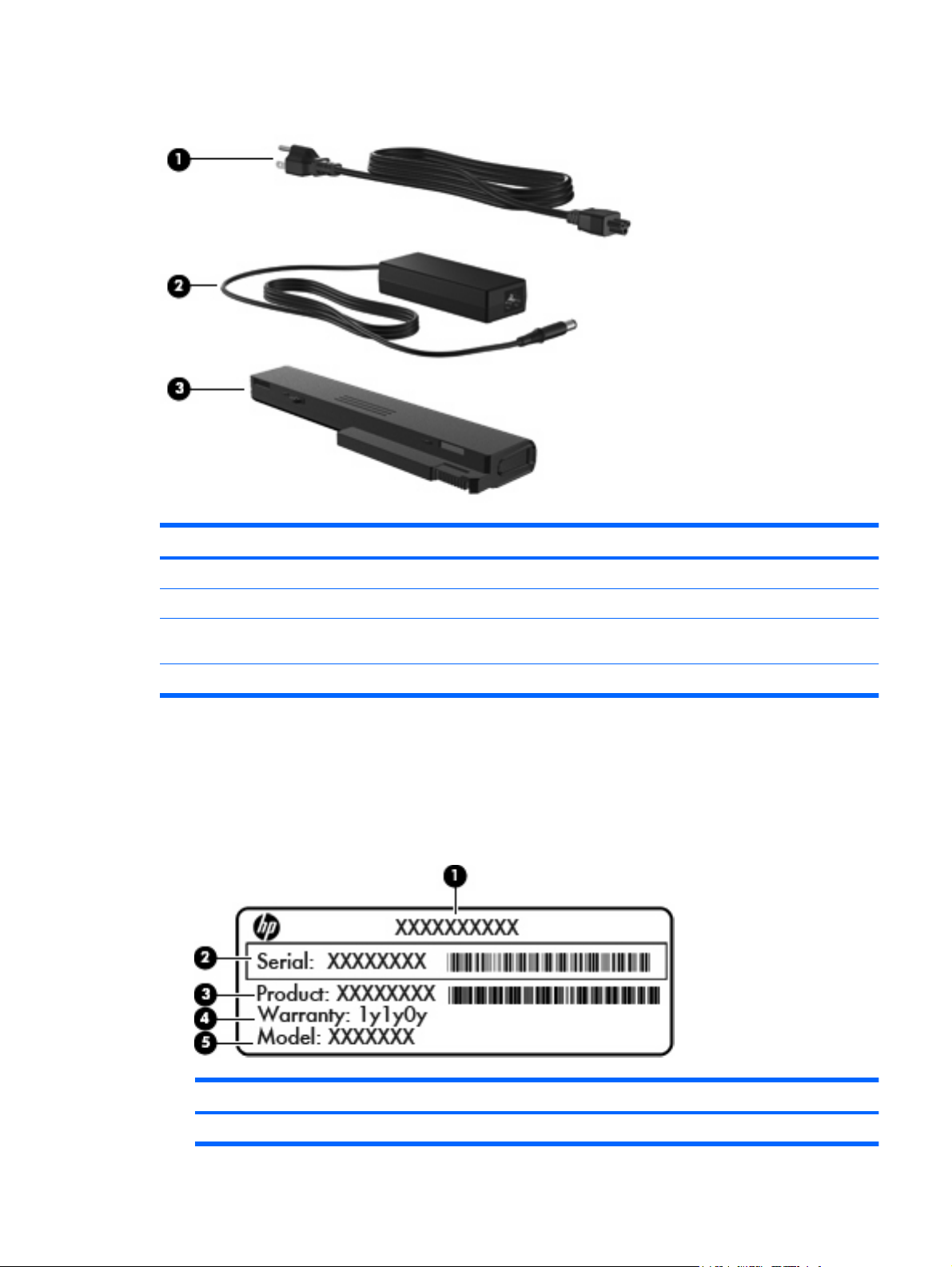
Autres composants matériels
Composant Description
(1) Cordon d'alimentation* Permet de brancher un adaptateur secteur sur une prise secteur.
(2) Adaptateur secteur Convertit le courant alternatif en courant continu.
(3) Batterie* Alimente l'ordinateur lorsqu'il n'est pas branché sur une source
*L'aspect des batteries et des cordons d'alimentation varie selon les pays/régions.
Identification des étiquettes
Les étiquettes apposées sur l'ordinateur fournissent des informations qui peuvent être utiles en cas de
résolution de problèmes liés au système ou de déplacement à l'étranger avec l'ordinateur.
Étiquette du numéro de série : Fournit des informations importantes, et notamment :
●
d'alimentation externe.
Élément
(1) Nom du produit
Identification des étiquettes 19
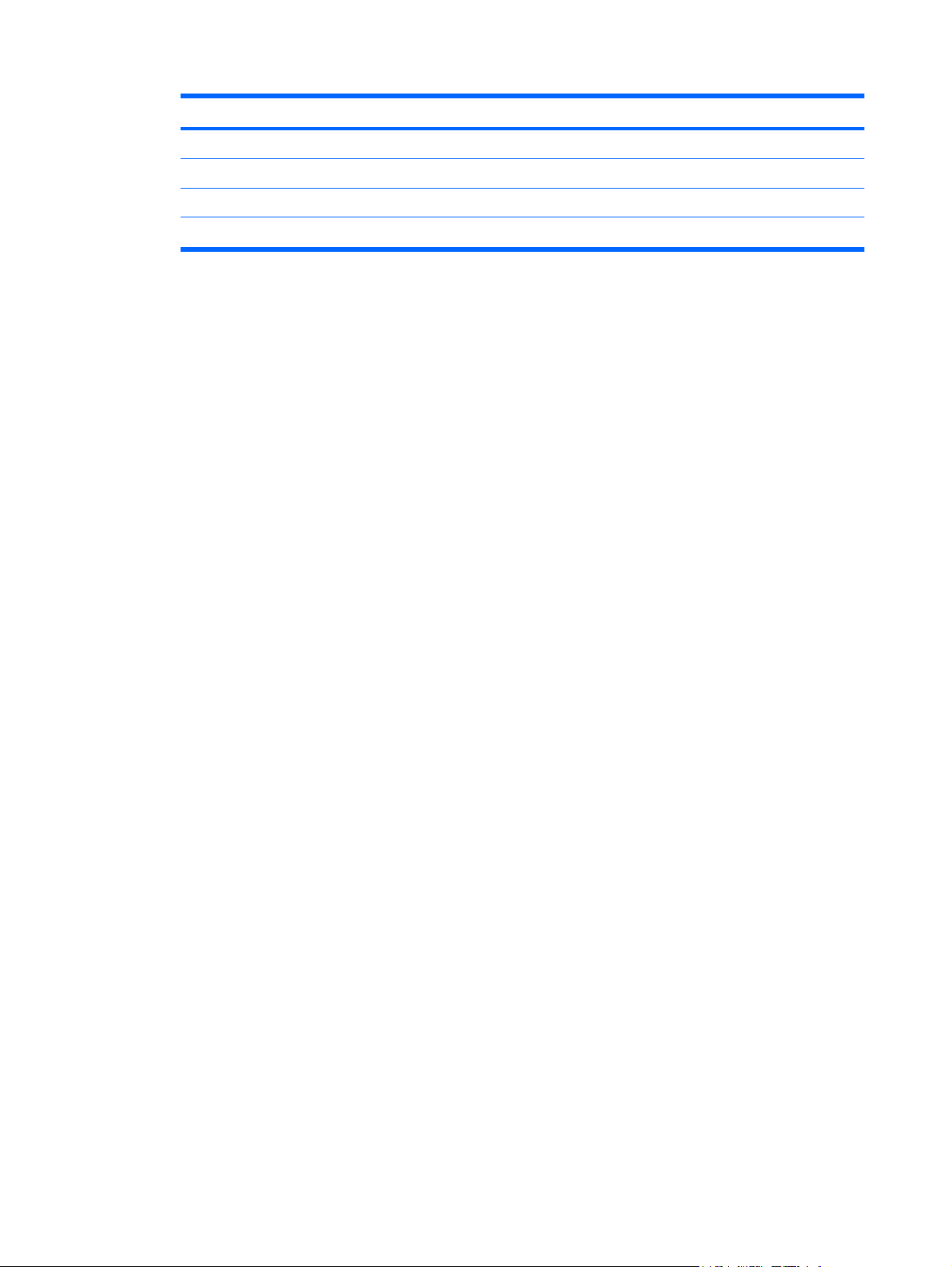
Élément
(2) Numéro de série
(3) Numéro du produit
(4) Période de garantie
(5) Description du modèle (certains modèles)
Veillez à disposer de ces informations lorsque vous contactez le support technique. L'étiquette du
numéro de série est apposée sous l'ordinateur.
Certificat d'authenticité Microsoft® : Présente la clé de produit Windows. Ces informations vous
●
seront utiles pour mettre à jour ou dépanner le système d'exploitation. Ce certificat est situé à
l'intérieur du compartiment de la batterie.
Étiquette de conformité : Fournit des informations sur les réglementations applicables à
●
l'ordinateur. L'étiquette de conformité est apposée à l'intérieur du compartiment de la batterie.
Étiquette(s) de certification des périphériques sans fil (certains modèles) : Fournit des informations
●
sur les périphériques sans fil en option, ainsi que les certificats d'homologation de certains pays/
certaines régions où l'utilisation des périphériques a été agréée. Un périphérique sans fil en option
peut être un périphérique de réseau local sans fil (WLAN), le module mobile à large bande HP
(certains modèles) ou un périphérique Bluetooth® en option. Si votre modèle d'ordinateur intègre
un ou plusieurs périphériques sans fil, une ou plusieurs étiquettes de certification ont été apposées
sur l'ordinateur. Ces informations pourront vous être utiles lors de vos déplacements à
l'étranger.Les étiquettes de certification des périphériques sans fil sont apposées sous l'ordinateur
ou à l'intérieur du compartiment de la batterie.
Étiquette de la carte SIM (certains modèles) : Fournit le numéro d'identification du circuit intégré
●
(ICCID) de votre carte SIM. Cette étiquette est située à l'intérieur du compartiment de la batterie.
Étiquette du module mobile à large bande HP (certains modèles) : Contient le numéro de série de
●
votre module mobile à large bande HP. Cette étiquette est apposée sous l'ordinateur.
Étiquette d'homologation du modem : Fournit des informations sur les réglementations applicables
●
au modem et répertorie les critères d'homologation requis dans certains pays/certaines régions où
son utilisation a été approuvée. Ces informations vous seront utiles lors de vos déplacements à
l'étranger. L'étiquette d'homologation du modem est apposée à l'intérieur du compartiment de la
batterie.
20 Chapitre 1 Caractéristiques
